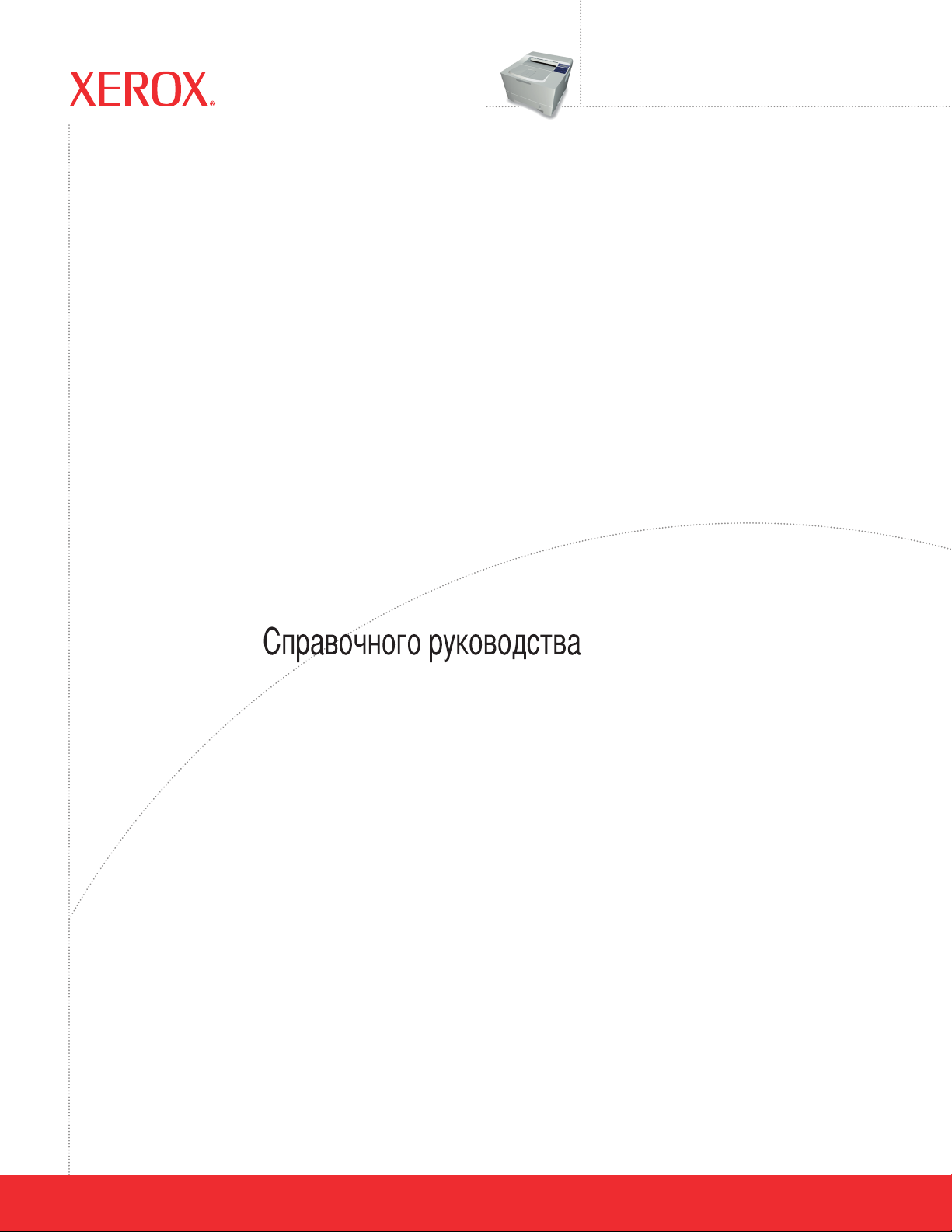
®
Phaser
Laser Printer
3425
Reference Guide
Guide de référence
Guía de referencia
Guia de referência
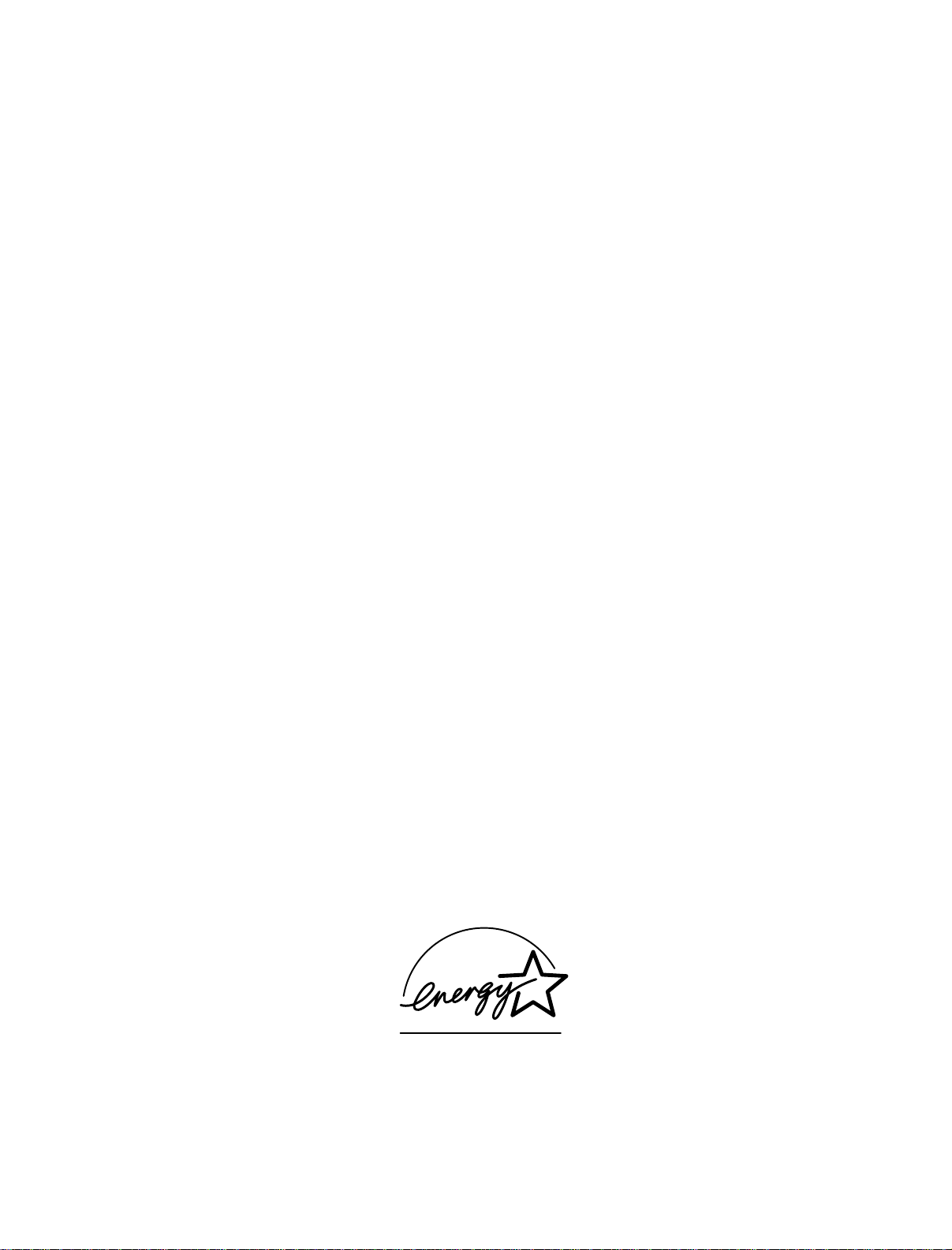
Copyright © 2005, Xerox Corporation. Todos os direitos reservados. Direitos reservados de não publicação, de acordo com as leis
de direitos autorais dos Estados Unidos. O conteúdo desta publicação não pode ser reproduzido de forma alguma sem a permissão
da Xerox Corporation.
A proteção de direitos autorai s rei vin di cada inclui qualquer forma e conte údo de materiais e informaçõe s passí ve is de dire it os
autorais, permitidos atualmente por leis estatutárias ou judiciais, ou doravante concedidos, incluindo, sem limitar-se a eles,
materiais gerados a partir de programas de software que sejam exibidos na tela, tais como estilos, máscaras, ícones, exibições de
telas, aparênc ias etc.
®
XEROX
, The Document Company®, o X®
registradas da Xerox Corporat io n. info SMA RT
estilizado
, CentreWare®, Made For Each Other® e PhaserSMART® são marcas
™
, Phaser™, PhaserPort™ e PhaserTools™ são marcas comerciais da Xerox
Corporation.
®
Adobe
Reader®, Illustrator®, PageMaker®, Photoshop®, PostScript®, ATM®, Adobe Garamond®, Birch®, Carta®, Mythos®,
®
Quake
e Tekton® são marcas registradas e Adobe Jenson™, a tecnologia Adobe Brilliant Screens™ e IntelliSelect™ são marcas
comerciais da Adobe Systems Inc orporated ou de suas subsidiárias que podem estar registradas em determinadas juri sdições.
®
, LaserWriter®, LocalTalk®, Macintosh®, Mac® OS, AppleTalk®, TrueType2®, Apple Chancery®, Chicago®, Geneva®,
Apple
®
Monaco
Marigold
Avery
PCL
e New York® são marcas registradas e QuickDraw™ é uma marca comercial da Apple Computer Incorpo rated.
™
e Oxford™ são marcas comerciais da Alpha O m ega Typography.
™
é uma marca comercial da A ve ry Dennison Corporation.
®
e HP-GL® são marcas registradas da Hewl ett-Packard Corporatio n.
Hoefler Text foi projetado por Hoefler Type Foundry.
ITC Avant Guard Gothic
®
, ITC Bookman®, ITC Lubalin Graph®, ITC Mona Lisa®, ITC Symbol®, ITC Zapf Chancery
®
e ITC Zapf Dingbats® são marcas registradas da International Typeface Corporation.
™
Bernhard Modern
Stempel Garamond
®
Windows
Wingdings
, Clarendon™, Coronet™, Helvetica™, New Century Schoolbook™, Optima™, Palatino™,
™
, Times™ e Univers™ são marcas comerciais da Linotype-Hell AG e/ou de suas subsidiárias.
e Windows NT® são marcas registradas da Microsoft Corporation.
™
no formato TrueType® é um produto da Microsoft Corporation. WingDings é marca comercial
da Microsoft Corporation e TrueType é marca registrada da Apple Computer, Inc.
™
Albertus
Antique Olive
Eurostile
Novell
e Novell Dis tributed Prin t S ervices
Sun
SPARC International, Incorporated. SPARCstation
, Arial™, Gill Sans™, Joanna™ e Times New Roman™ são marcas comerciais da Monotype Corporation.
®
é marca registrada da M. Olive.
™
é marca comercial da Nebiolo.
®
, NetWare®, NDPS®, NDS® e Novell Directory Services® são marcas registradas e IPX™
®
e Sun Microsystems® são marcas registradas da Sun Microsystems, Incorporated. SPARC® é marca registrada da
™
são marcas comerciais da Novell, Incorporated.
™
é marca comercial da SPARC International, Incorporated, licenciada
exclusivamente para a Sun Mi crosystems, Incorporated.
®
UNIX
é marca registrada nos Estados Unidos e e m outros países, licenciada exclusivamente pela X/ O p en Company Li mited.
Como parceira da E
NERGY STAR
termos de eficiência no consu m o de e nergia. O nome e o logotipo E
®
, a Xerox Corporation determinou que este produto atende às diretrizes da ENERGY STAR em
NERGY STAR são marcas registradas nos EUA.
Este produto usa codificaç ão para SH A -1, de senvolvida por John Halleck, cuja utilização foi por ele autori z ada .
Este produto inclui um a i mplementação da LZW lic e n ci ada sob a Patente 4.558.302 dos Esta dos U ni dos.
Outras marcas são marcas comerci ais ou marcas registradas das companhias às quais estão associadas.
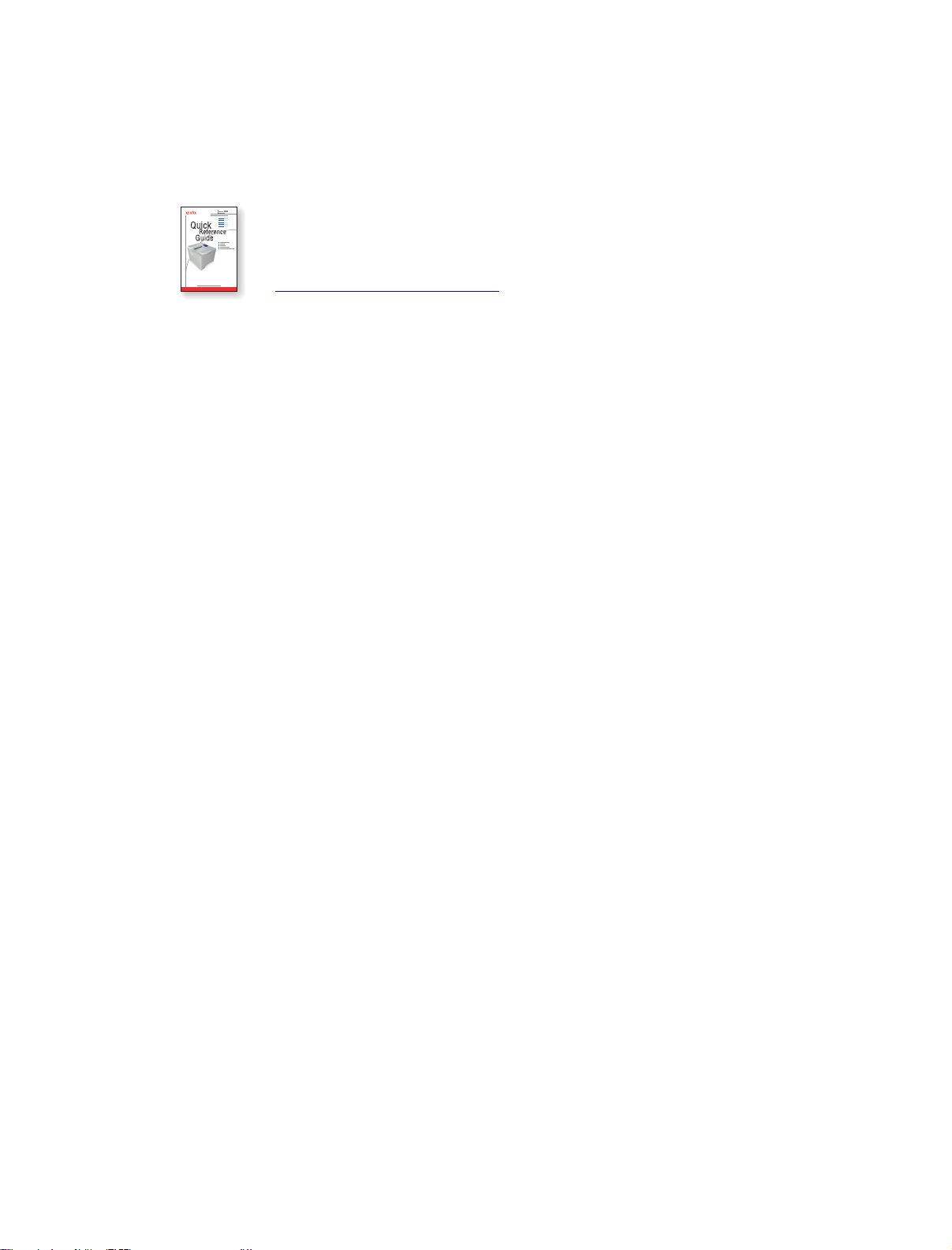
Conteúdo
Para obter instruções sobre como desempacotar e configurar a impressora,
consulte o Guia de configuração enviado com a impressora. Informações básicas
sobre o uso da impressora e a limpeza dos atolamentos podem ser encontradas
no Guia de referência rápida. O Guia de referência rápida e o Guia de configuração
também podem ser encontrados no CD-ROM de software e documentação e em
www.xerox.com/office/3425support
3425-058
Recursos
Roteiro da impressora. . . . . . . . . . . . . . . . . . . . . . . . . . . . . . . . . . . . . . . . . . . . . . . . . . 1
Recursos da impressora. . . . . . . . . . . . . . . . . . . . . . . . . . . . . . . . . . . . . . . . . . . . 1
Configurações disponíveis . . . . . . . . . . . . . . . . . . . . . . . . . . . . . . . . . . . . . . . . . 1
Vista dianteira . . . . . . . . . . . . . . . . . . . . . . . . . . . . . . . . . . . . . . . . . . . . . . . . . . . 2
Vista traseira . . . . . . . . . . . . . . . . . . . . . . . . . . . . . . . . . . . . . . . . . . . . . . . . . . . . 2
Opções e suprimentos da impressora . . . . . . . . . . . . . . . . . . . . . . . . . . . . . . . . . 2
Layout do painel dianteiro. . . . . . . . . . . . . . . . . . . . . . . . . . . . . . . . . . . . . . . . . . 3
Mensagens de erro e de aviso . . . . . . . . . . . . . . . . . . . . . . . . . . . . . . . . . . . . . . . 3
Mapa de menus . . . . . . . . . . . . . . . . . . . . . . . . . . . . . . . . . . . . . . . . . . . . . . . . . . 3
Ícone de impressão . . . . . . . . . . . . . . . . . . . . . . . . . . . . . . . . . . . . . . . . . . . . . . . 4
Páginas de informações. . . . . . . . . . . . . . . . . . . . . . . . . . . . . . . . . . . . . . . . . . . . 4
.
Drivers da impressora. . . . . . . . . . . . . . . . . . . . . . . . . . . . . . . . . . . . . . . . . . . . . . . . . . 4
Drivers da impressora disponíveis . . . . . . . . . . . . . . . . . . . . . . . . . . . . . . . . . . . 4
Recursos do driver da impressora . . . . . . . . . . . . . . . . . . . . . . . . . . . . . . . . . . . . 5
Painel de controle remoto . . . . . . . . . . . . . . . . . . . . . . . . . . . . . . . . . . . . . . . . . . . . . . . 5
Instalando o Painel de controle remoto. . . . . . . . . . . . . . . . . . . . . . . . . . . . . . . . 6
Alterando as configurações com o Painel de controle remoto . . . . . . . . . . . . . . 6
Gerenciando sua impressora. . . . . . . . . . . . . . . . . . . . . . . . . . . . . . . . . . . . . . . . . . . . . 6
Endereço IP da impressora . . . . . . . . . . . . . . . . . . . . . . . . . . . . . . . . . . . . . . . . . 6
Serviços do CentreWare na Internet (IS) . . . . . . . . . . . . . . . . . . . . . . . . . . . . . . 7
Monitor de status. . . . . . . . . . . . . . . . . . . . . . . . . . . . . . . . . . . . . . . . . . . . . . . . . 7
Configurações da impressora . . . . . . . . . . . . . . . . . . . . . . . . . . . . . . . . . . . . . . . . . . . . 7
Configurações da bandeja . . . . . . . . . . . . . . . . . . . . . . . . . . . . . . . . . . . . . . . . . . 7
Alterando o idioma exibido no painel dianteiro . . . . . . . . . . . . . . . . . . . . . . . . . 8
Fontes . . . . . . . . . . . . . . . . . . . . . . . . . . . . . . . . . . . . . . . . . . . . . . . . . . . . . . . . . . . . . . 8
Fontes PostScript residentes . . . . . . . . . . . . . . . . . . . . . . . . . . . . . . . . . . . . . . . . 8
Fontes PCL6 residentes. . . . . . . . . . . . . . . . . . . . . . . . . . . . . . . . . . . . . . . . . . . . 8
Registrando a impressora . . . . . . . . . . . . . . . . . . . . . . . . . . . . . . . . . . . . . . . . . . . . . . . 8
Impressora a laser Phaser™ 3425
i
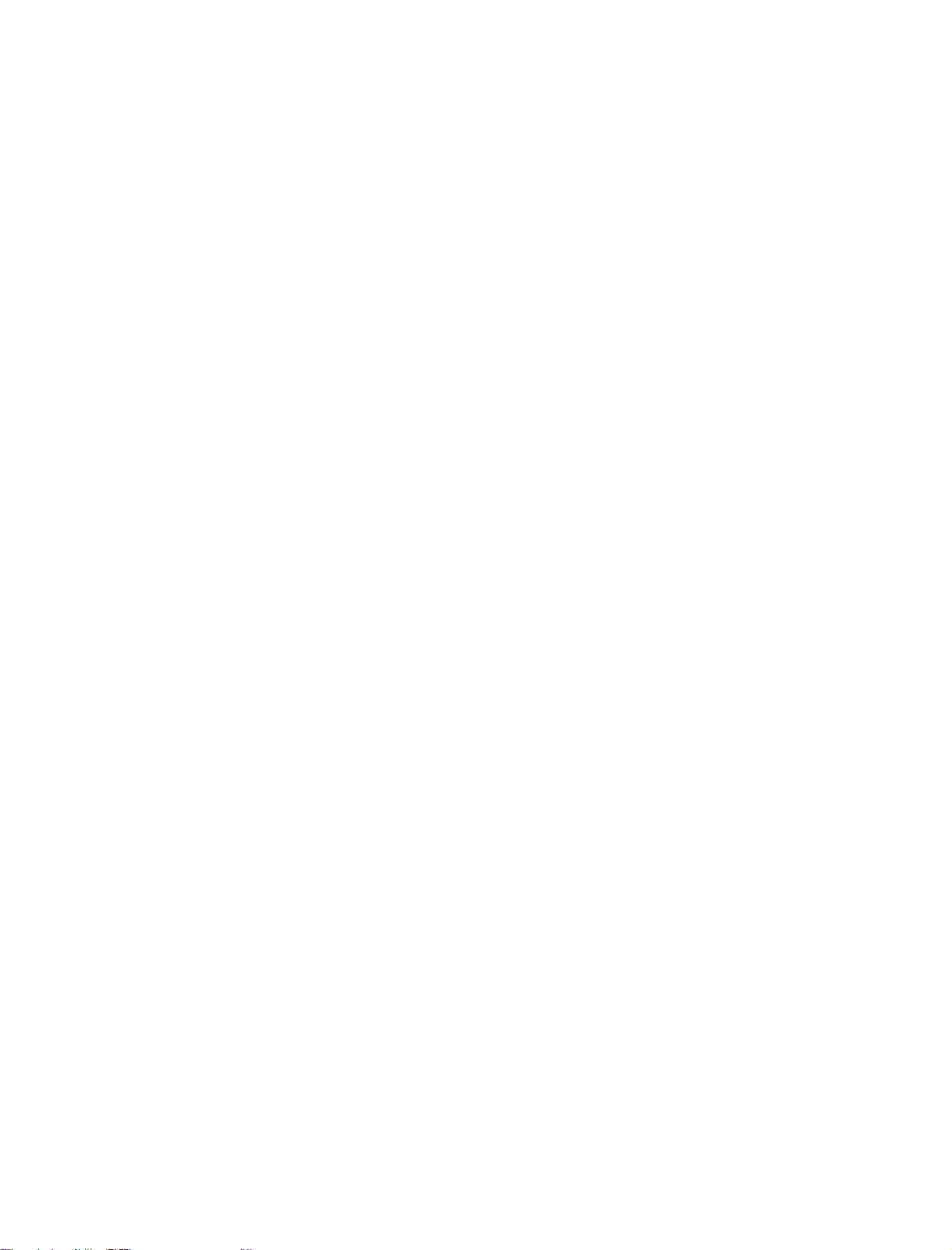
Conteúdo
Imprimindo
Papéis suportados . . . . . . . . . . . . . . . . . . . . . . . . . . . . . . . . . . . . . . . . . . . . . . . . . . . . . 9
Impressão básica. . . . . . . . . . . . . . . . . . . . . . . . . . . . . . . . . . . . . . . . . . . . . . . . . . . . . 10
Alterando o tamanho e o tipo do papel no painel dianteiro . . . . . . . . . . . . . . . 10
Fatores que afetam o desempenho da impressora. . . . . . . . . . . . . . . . . . . . . . . 11
Ajustando as opções de impressão . . . . . . . . . . . . . . . . . . . . . . . . . . . . . . . . . . . . . . . 11
Configurando as opções de impressão . . . . . . . . . . . . . . . . . . . . . . . . . . . . . . . 11
Usando o modo de alimentação manual . . . . . . . . . . . . . . . . . . . . . . . . . . . . . . . . . . . 13
Impressão em frente e verso . . . . . . . . . . . . . . . . . . . . . . . . . . . . . . . . . . . . . . . . . . . . 15
Impressão automática em frente e verso . . . . . . . . . . . . . . . . . . . . . . . . . . . . . . 15
Impressão manual em frente e verso. . . . . . . . . . . . . . . . . . . . . . . . . . . . . . . . . 16
Transparências . . . . . . . . . . . . . . . . . . . . . . . . . . . . . . . . . . . . . . . . . . . . . . . . . . . . . . 17
Instruções . . . . . . . . . . . . . . . . . . . . . . . . . . . . . . . . . . . . . . . . . . . . . . . . . . . . . 17
Imprimindo transparências da bandeja 1 (MPT). . . . . . . . . . . . . . . . . . . . . . . . 17
Imprimindo transparências das bandejas 2 ou 3 . . . . . . . . . . . . . . . . . . . . . . . . 18
Envelopes . . . . . . . . . . . . . . . . . . . . . . . . . . . . . . . . . . . . . . . . . . . . . . . . . . . . . . . . . . 19
Instruções . . . . . . . . . . . . . . . . . . . . . . . . . . . . . . . . . . . . . . . . . . . . . . . . . . . . . 19
Preparando para imprimir . . . . . . . . . . . . . . . . . . . . . . . . . . . . . . . . . . . . . . . . . 19
Imprimindo envelopes. . . . . . . . . . . . . . . . . . . . . . . . . . . . . . . . . . . . . . . . . . . . 20
Etiquetas . . . . . . . . . . . . . . . . . . . . . . . . . . . . . . . . . . . . . . . . . . . . . . . . . . . . . . . . . . . 21
Instruções . . . . . . . . . . . . . . . . . . . . . . . . . . . . . . . . . . . . . . . . . . . . . . . . . . . . . 21
Imprimindo etiquetas. . . . . . . . . . . . . . . . . . . . . . . . . . . . . . . . . . . . . . . . . . . . . 21
Papel de tamanho personalizado. . . . . . . . . . . . . . . . . . . . . . . . . . . . . . . . . . . . . . . . . 22
Colocando papel de tamanho personalizado na bandeja 1 (MPT) . . . . . . . . . . 22
Opções avançadas. . . . . . . . . . . . . . . . . . . . . . . . . . . . . . . . . . . . . . . . . . . . . . . . . . . . 23
Imprimindo várias páginas em uma única folha de papel (várias em 1). . . . . . 23
Escala . . . . . . . . . . . . . . . . . . . . . . . . . . . . . . . . . . . . . . . . . . . . . . . . . . . . . . . . 24
Imprimindo livretos. . . . . . . . . . . . . . . . . . . . . . . . . . . . . . . . . . . . . . . . . . . . . . 25
Imprimindo pôsters . . . . . . . . . . . . . . . . . . . . . . . . . . . . . . . . . . . . . . . . . . . . . . 25
Imprimindo imagens em negativo e em espelho
(Somente no modelo 3425PS) . . . . . . . . . . . . . . . . . . . . . . . . . . . . . . . . . . . 25
Capas. . . . . . . . . . . . . . . . . . . . . . . . . . . . . . . . . . . . . . . . . . . . . . . . . . . . . . . . . 26
Suprimentos e reciclagem. . . . . . . . . . . . . . . . . . . . . . . . . . . . . . . . . . . . . . . . . . . . . . 27
Suprimentos. . . . . . . . . . . . . . . . . . . . . . . . . . . . . . . . . . . . . . . . . . . . . . . . . . . . 27
Página de configuração . . . . . . . . . . . . . . . . . . . . . . . . . . . . . . . . . . . . . . . . . . . 27
Reciclando. . . . . . . . . . . . . . . . . . . . . . . . . . . . . . . . . . . . . . . . . . . . . . . . . . . . . 27
Impressora a laser Phaser™ 3425
ii
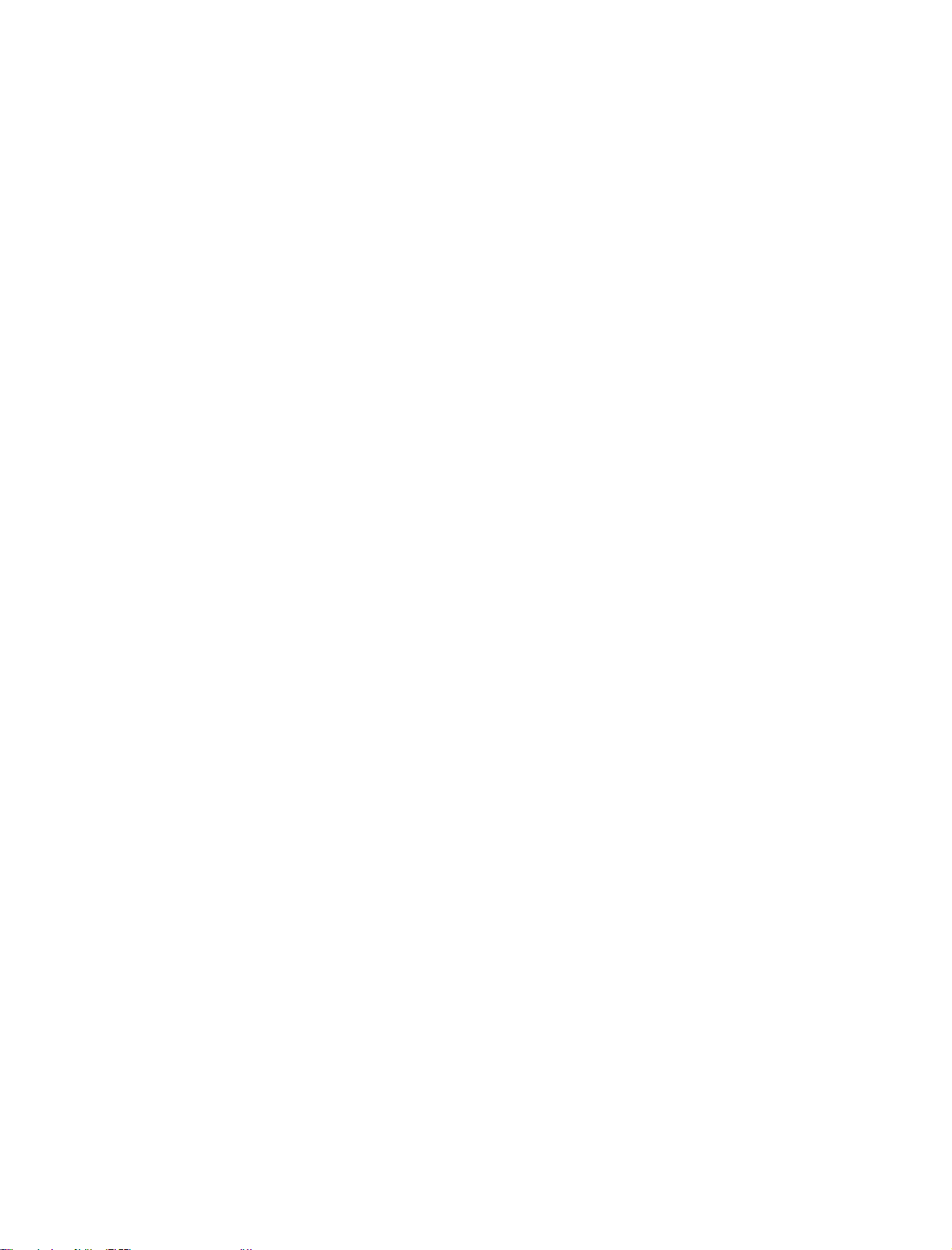
Conteúdo
Conexões e redes
Escolhendo uma conexão . . . . . . . . . . . . . . . . . . . . . . . . . . . . . . . . . . . . . . . . . . . . . . 28
Conexão de rede . . . . . . . . . . . . . . . . . . . . . . . . . . . . . . . . . . . . . . . . . . . . . . . . 28
Conexão direta. . . . . . . . . . . . . . . . . . . . . . . . . . . . . . . . . . . . . . . . . . . . . . . . . . 28
Conexão de rede independente (a cabo ou DSL) . . . . . . . . . . . . . . . . . . . . . . . 28
Configurando um endereço IP . . . . . . . . . . . . . . . . . . . . . . . . . . . . . . . . . . . . . . . . . . 28
Configurando automaticamente o endereço IP da impressora . . . . . . . . . . . . . 29
Configurando manualmente o endereço IP da impressora . . . . . . . . . . . . . . . . 29
Conexão USB . . . . . . . . . . . . . . . . . . . . . . . . . . . . . . . . . . . . . . . . . . . . . . . . . . . . . . . 29
Windows 98 e Me . . . . . . . . . . . . . . . . . . . . . . . . . . . . . . . . . . . . . . . . . . . . . . . 29
Conexão paralela. . . . . . . . . . . . . . . . . . . . . . . . . . . . . . . . . . . . . . . . . . . . . . . . . . . . . 30
Instalando o driver da impressora. . . . . . . . . . . . . . . . . . . . . . . . . . . . . . . . . . . . . . . . 30
Windows 98 ou posterior e Windows 2000 ou posterior . . . . . . . . . . . . . . . . . 30
Macintosh, Novell e UNIX (Somente no modelo 3425PS) . . . . . . . . . . . . . . . 30
Solução de problemas
Problemas de qualidade de impressão . . . . . . . . . . . . . . . . . . . . . . . . . . . . . . . . . . . . 31
Limpando a parte externa da impressora . . . . . . . . . . . . . . . . . . . . . . . . . . . . . . . . . . 31
Mensagens do painel dianteiro . . . . . . . . . . . . . . . . . . . . . . . . . . . . . . . . . . . . . . . . . . 31
Descrições do LED . . . . . . . . . . . . . . . . . . . . . . . . . . . . . . . . . . . . . . . . . . . . . . 32
Erros e avisos . . . . . . . . . . . . . . . . . . . . . . . . . . . . . . . . . . . . . . . . . . . . . . . . . . 32
Movendo e embalando novamente a impressora . . . . . . . . . . . . . . . . . . . . . . . . . . . . 33
Cuidados ao mover a impressora . . . . . . . . . . . . . . . . . . . . . . . . . . . . . . . . . . . 33
Movendo a impressora no escritório. . . . . . . . . . . . . . . . . . . . . . . . . . . . . . . . . 34
Preparando a impressora para transporte . . . . . . . . . . . . . . . . . . . . . . . . . . . . . 34
Recursos adicionais. . . . . . . . . . . . . . . . . . . . . . . . . . . . . . . . . . . . . . . . . . . . . . . . . . . 34
Suporte . . . . . . . . . . . . . . . . . . . . . . . . . . . . . . . . . . . . . . . . . . . . . . . . . . . . . . . 34
Base de conhecimentos infoSMART . . . . . . . . . . . . . . . . . . . . . . . . . . . . . . . . 34
Links da Web . . . . . . . . . . . . . . . . . . . . . . . . . . . . . . . . . . . . . . . . . . . . . . . . . . 35
Impressora a laser Phaser™ 3425
iii
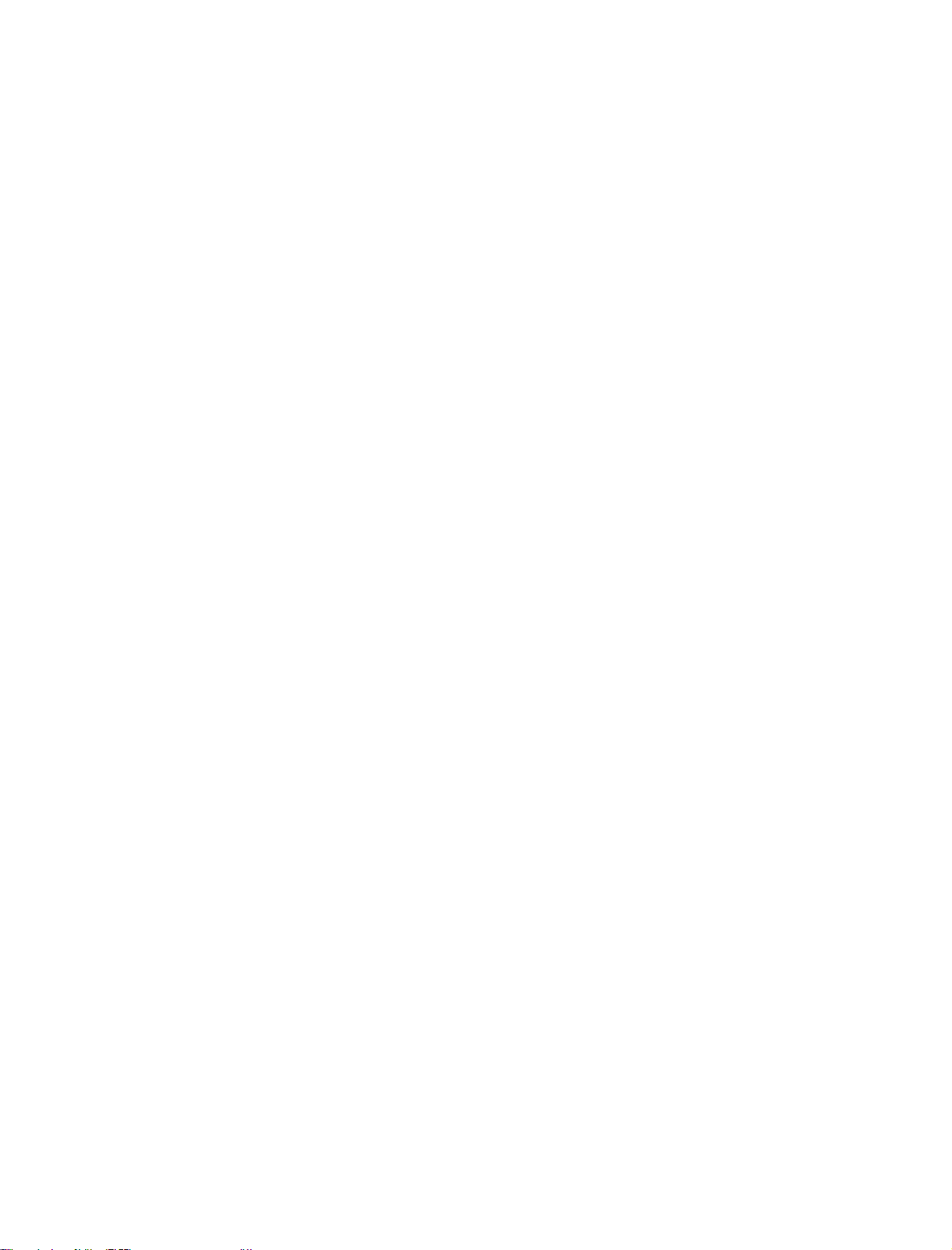
Conteúdo
Apêndices
A – Segurança do usuário. . . . . . . . . . . . . . . . . . . . . . . . . . . . . . . . . . . . . . . . . . . . . . 36
Segurança elétrica . . . . . . . . . . . . . . . . . . . . . . . . . . . . . . . . . . . . . . . . . . . . . . . 36
Segurança do laser. . . . . . . . . . . . . . . . . . . . . . . . . . . . . . . . . . . . . . . . . . . . . . . 37
Segurança de manutenção. . . . . . . . . . . . . . . . . . . . . . . . . . . . . . . . . . . . . . . . . 37
Segurança operacional. . . . . . . . . . . . . . . . . . . . . . . . . . . . . . . . . . . . . . . . . . . . 38
Instruções de segurança na impressão. . . . . . . . . . . . . . . . . . . . . . . . . . . . . . . . 38
Símbolos gravados no produto . . . . . . . . . . . . . . . . . . . . . . . . . . . . . . . . . . . . . 39
B – Garantia . . . . . . . . . . . . . . . . . . . . . . . . . . . . . . . . . . . . . . . . . . . . . . . . . . . . . . . . 39
C – Especificações da impressora (apenas em inglês) . . . . . . . . . . . . . . . . . . . . . . . . 39
Physical Specifications . . . . . . . . . . . . . . . . . . . . . . . . . . . . . . . . . . . . . . . . . . . 39
Environmental Specifications . . . . . . . . . . . . . . . . . . . . . . . . . . . . . . . . . . . . . . 39
Electrical Specifications . . . . . . . . . . . . . . . . . . . . . . . . . . . . . . . . . . . . . . . . . . 40
Performance Specifications. . . . . . . . . . . . . . . . . . . . . . . . . . . . . . . . . . . . . . . . 40
Controller Specifications. . . . . . . . . . . . . . . . . . . . . . . . . . . . . . . . . . . . . . . . . . 40
D – Informações legais (apenas em inglês) . . . . . . . . . . . . . . . . . . . . . . . . . . . . . . . . 41
United States . . . . . . . . . . . . . . . . . . . . . . . . . . . . . . . . . . . . . . . . . . . . . . . . . . . 41
Canada. . . . . . . . . . . . . . . . . . . . . . . . . . . . . . . . . . . . . . . . . . . . . . . . . . . . . . . . 41
Regulatory Information. . . . . . . . . . . . . . . . . . . . . . . . . . . . . . . . . . . . . . . . . . . 42
Impressora a laser Phaser™ 3425
iv
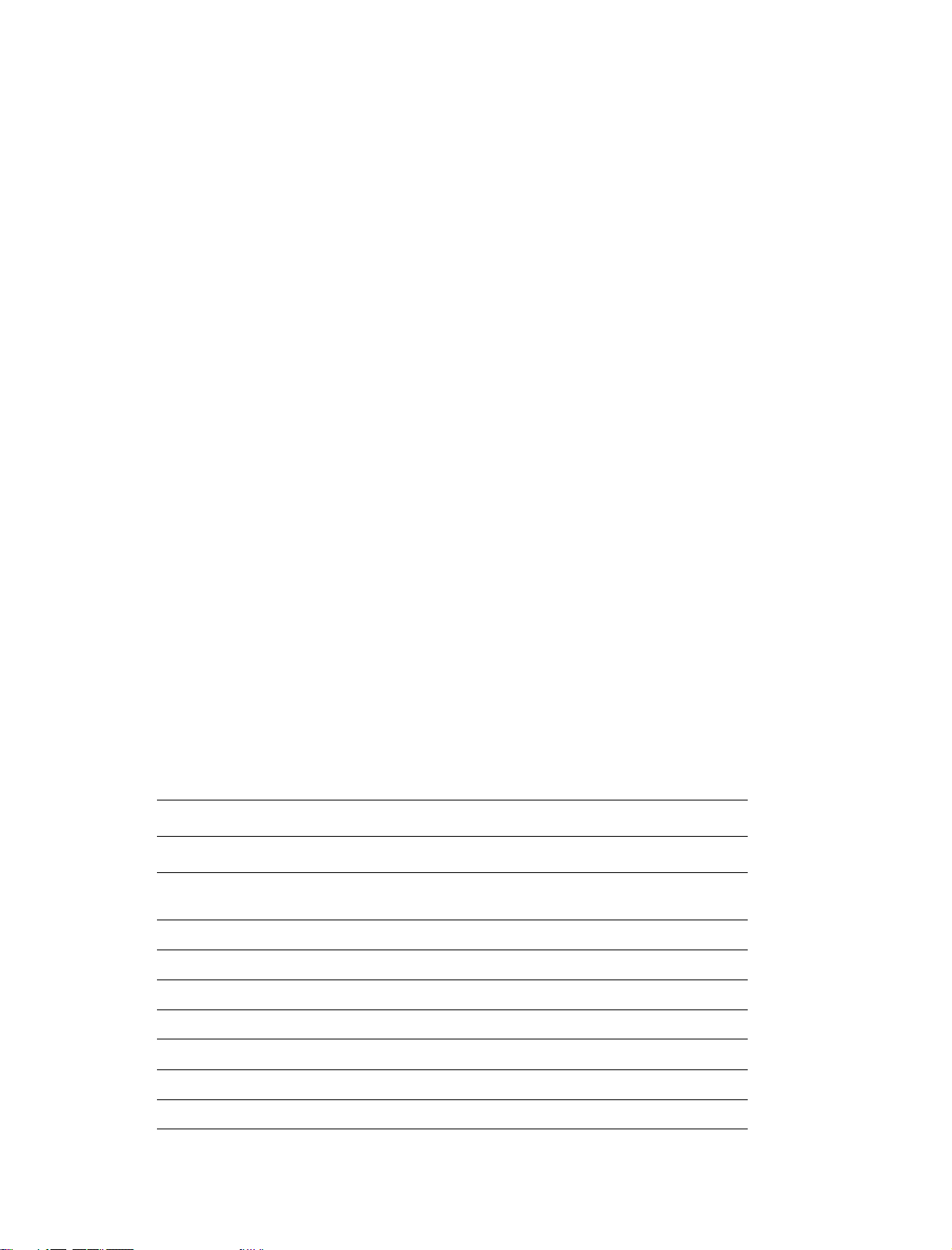
Roteiro da impressora
Recursos
Roteiro da impressora
Recursos da impressora
A impressora a laser Phaser 3425 incorpora muitos recursos para atender às suas
necessidades de impressão:
■ Excelente desempenho e qualidade de impressão superior
■ Carta: 25 páginas po r minuto (ppm) com veloci dad e de r esolução completa de 60 0 dp i
■ A4: 24 ppm com velocidade de resolução completa de 600 dpi
■ Até 160 Mbytes de memória RAM
■ Manuseio flexível de papel
■ Alimentador para 500 folhas opcional (incluindo bandeja)
■ Impressão duplex padrão nos modelos 3425 e 3425PS para impressão automática nos
dois lados do papel.
■ Ampla variedade de recursos de produtividade
■ Facilidade para substituir o cartucho de impressão
■ O CentreWare IS fornece um servidor da Web incorporado para aj udar a gerenciar,
configurar e resolver problemas da impressora em seu computador
■ O monitor de status fornece notificações e orientações na tela quando a impressora
necessita de ajuda
Configurações disponíveis
A impressora de rede a laser Phaser 3425 está disponível em dois modelos :
Recursos Impressora
3425 3425PS
Velocidade máxima de impressão
monocromática (carta)
Memória (padrão) até 160 Mbytes opcionais 32 Mbytes 32 Mbytes
Fontes PCL Sim Sim
Fontes PostScript Não Sim
Impressão automática em frente e verso Sim Sim
Resoluções padrão (dpi) 600x600 dpi 600x600 dpi
Alimentador para 500 folhas Opcional Opcional
Interface de rede Padrão Padrão
Impressora a laser Phaser™ 3425
1
25 25
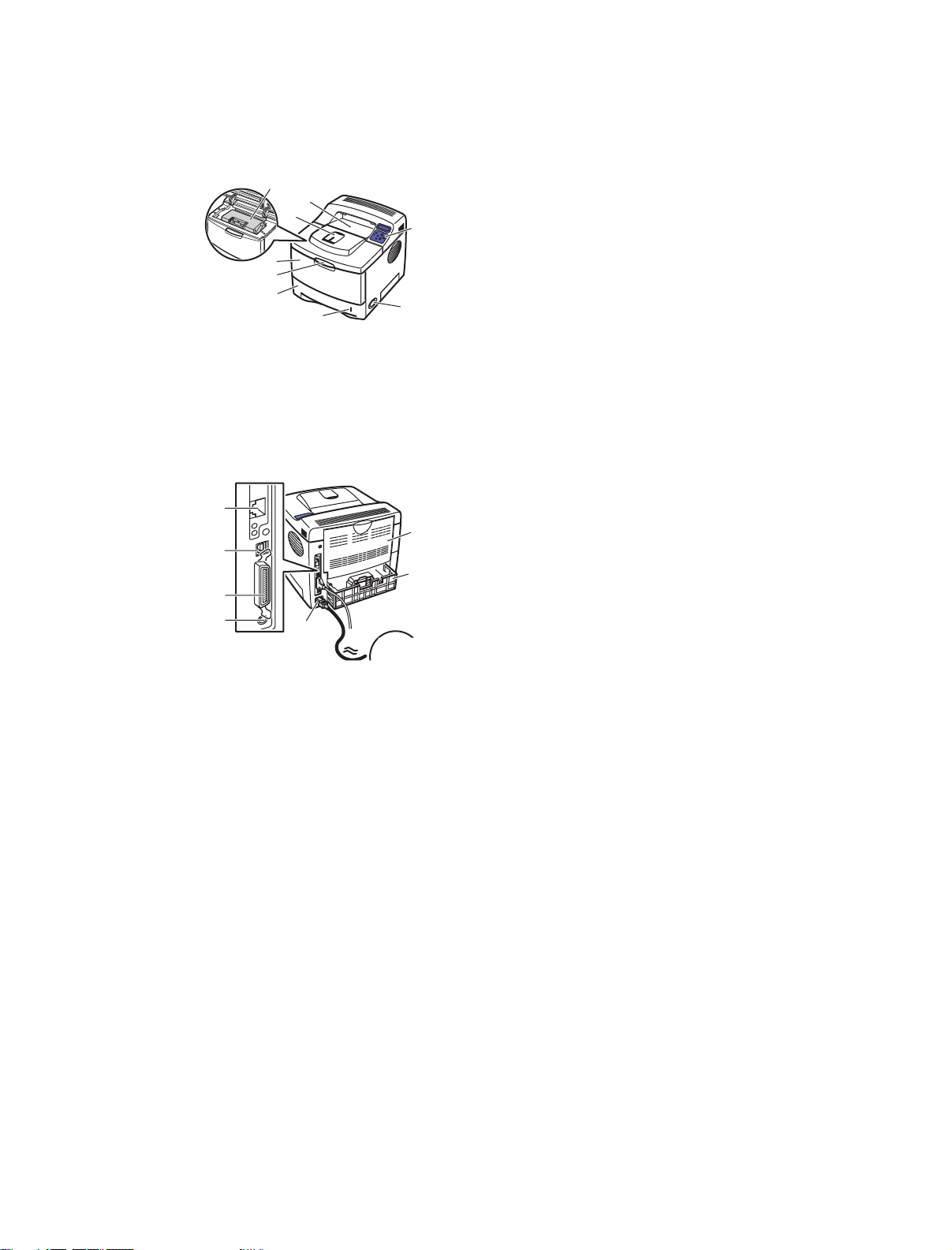
Vista dianteira
Roteiro da impressora
9
6
5
4
Vista traseira
7
6
5
4
1. Painel dianteiro
8
7
1
2. Interruptor ligado/desligado
3. Medidor de papel
4. Bandeja 2
5. Liberação da bandeja 1 (MPT)
6. Bandeja 1 (MPT)
2
3
3450-036
7. Suporte para saída de papel
8. Bandeja de saída
9. Cartucho de impressão
1. Porta traseira
2. Ajuste de papel ofício I
3. Receptáculo do cabo de alimentação
4. Conector de cabo da bandeja 3 opcional
1
2
3
3450-037
5. Porta paralela IEEE 1284
6. Porta USB
7. Porta de rede
Opções e suprimentos da impressora
As opções e os suprimentos de impressão a seguir estão disponíveis para as
impressoras Phaser 3425:
Opções e suprimentos
Item Código de peça
32 Mbytes de memória RAM adicional 097S03132
64 Mbytes de memória RAM adicional 097S03133
128 Mbytes de memória RAM adicional 097S03136
Alimentador para 500 folhas (inclui bandeja) 097S03131
Cartucho de impressão com capacidade padrão (5.000 páginas com 5% de
cobertura da área)
Cartucho de impressão com alta capacidade (10.000 páginas com 5% de
cobertura da área)
Impressora a laser Phaser™ 3425
2
106R00687
106R00688
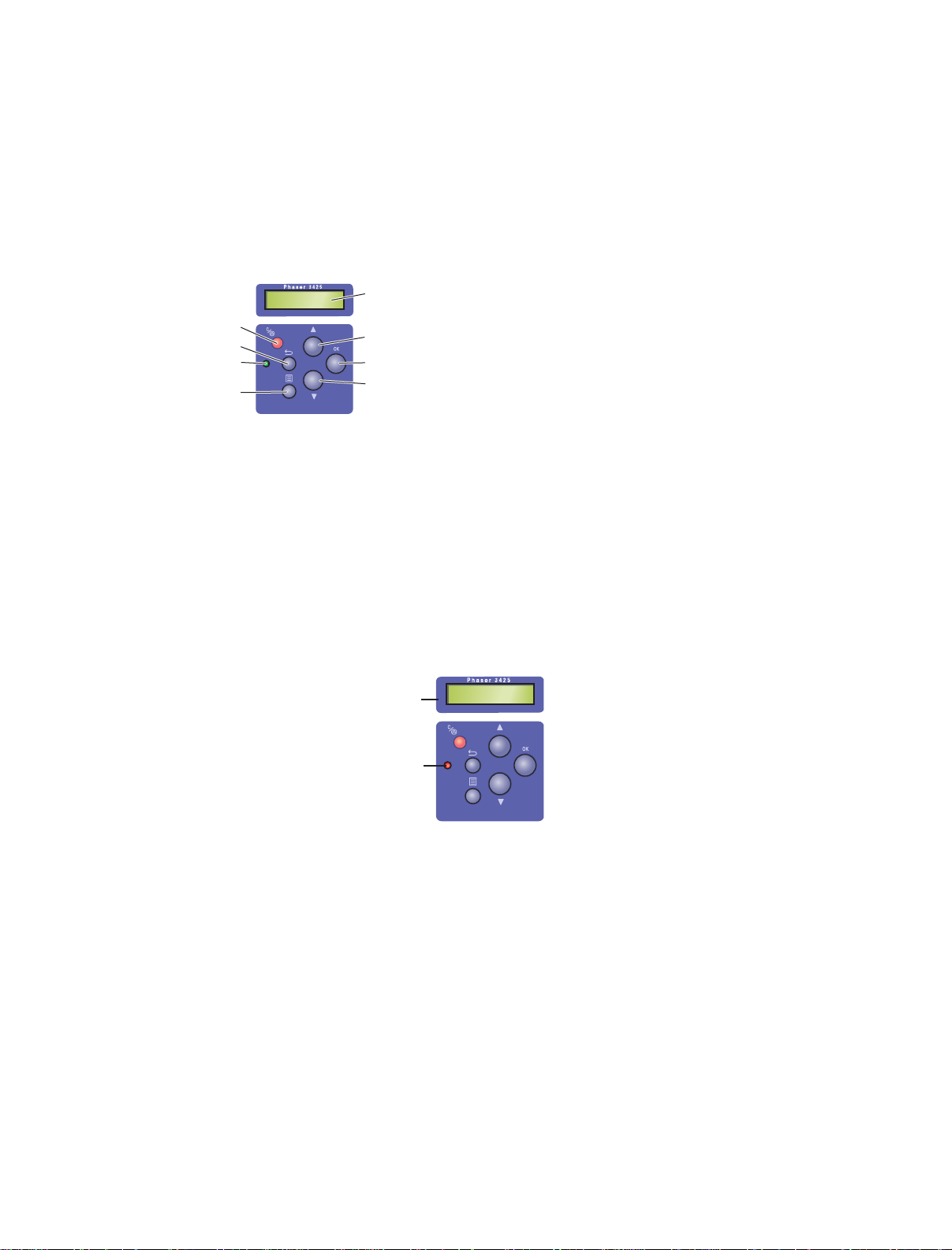
Roteiro da impressora
8
Layout do painel dianteiro
O painel dianteiro da impressora possui três componentes:
■ LED (Light Emitting Diode, fotodiodo) de várias cores
■ Visor alfanumérico
■ Agrupamento de seis botões
1. Botão Cancelar
Ready
1
2
3
4
O visor alfanumérico exibe mensagens de status e menus do painel dianteiro.
5
6
7
8
3425-03
2. Botão Retornar
3. LED On-line/dados/erro
4. Botão Menu
5. Menus e mensagens de status/erro
6. Botão de seta para cima
7. Botão OK
8. Botão de seta para baixo
Mensagens de erro e de aviso
Quando houver um problema na impressora, o LED (2) do painel dianteiro acende uma luz
vermelha para indicar um erro, e amarela para indicar um aviso. Uma mensagem de erro ou
aviso é exibida no visor alfanumérico
(1).
1
2
Ready
3425-045
Mapa de menus
O “Mapa de menus” é uma representação visual das configurações do painel dianteiro e das
páginas de informações. Para imprimir o “Mapa de menus”:
1. No painel dianteiro da impressora, pressione o botão Menu e o botão OK.
2. Pressione o botão OK para imprimir o Mapa de menus.
Impressora a laser Phaser™ 3425
3
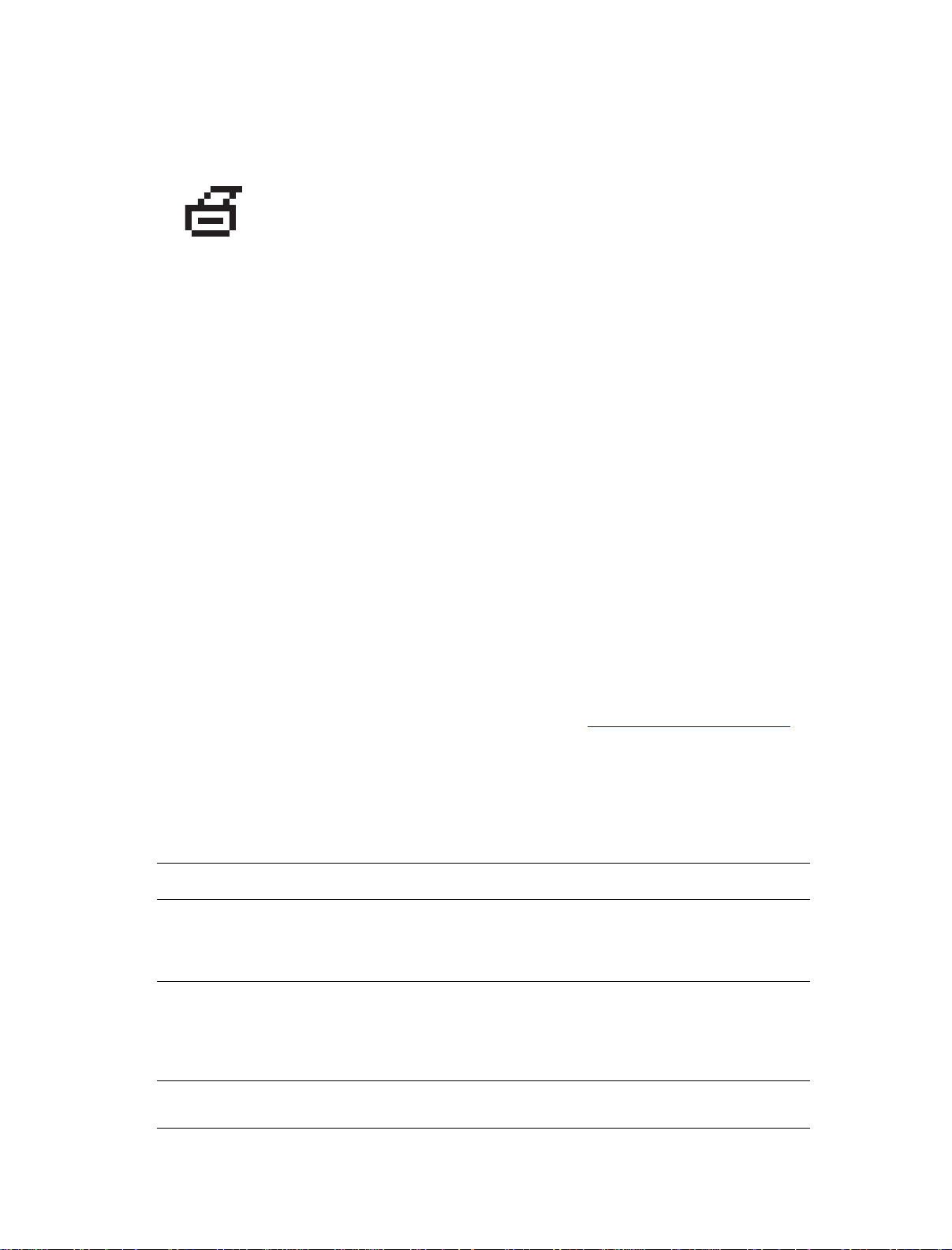
Drivers da impressora
Ícone de impressão
Há várias páginas de informações que podem ser acessadas no painel dianteiro.
Quando o ícone de impressão aparecer antes de um título no Mapa de menus:
1. Selecione esse título no painel dianteiro.
2. Pressione o botão OK para imprimir a página.
Páginas de informações
Sua impressora é fornecida com um conjunto de páginas de informações que o ajudam a
resolver problemas de impressão e a obter os melhores resultados. Acesse essas páginas
por meio do painel dianteiro da impressora.
Para imprimir páginas de informações:
1. No painel dianteiro da impressora, pressione o botão Menu e o botão OK.
2. Selecione Páginas info. e pressione o botão OK.
3. Selecione a página de informações apropr iada e pressione o botão OK para imprimir.
Observação
Imprima o “Mapa de menus” para ver outras páginas de informações disponíveis
para impressão.
Drivers da impressora
Os drivers da impressora permit em a comunicação entre ela e o computador e forn ecem acesso aos
seus recursos. A Xerox facilita a instala ção do driver com a tecnologia Walk-Up. Para obter mais
informações sobre os drivers da impressora, consul te o vídeo em
Drivers da impressora disponíveis
A Xerox oferece drivers de várias linguagens de descrição de página e de vários sistemas
operacionais. Os seguintes drivers estão disponíveis:
Driver Origem Descrição
Driver PCL6 CD-ROM
e Web
O driver PCL (Printer Command Language,
linguagem de comandos da impressora) pode
ser utilizado em aplicativos que exigem PCL.
(Driver padrão)
www .xerox .com/office/drivers.
Driver PostScript
para Windows
Driver Macintosh OS CD-ROM
CD-ROM
e Web
e Web
Impressora a laser Phaser™ 3425
O driver PostScript é recomendado com o
objetivo de tirar total proveito do recurso
PostScript. Está disponível para
Windows
Windows
Esse driver permite imprimir de um
Macintosh
2000, Windows XP e
Server 2003.
OS 9.x
4
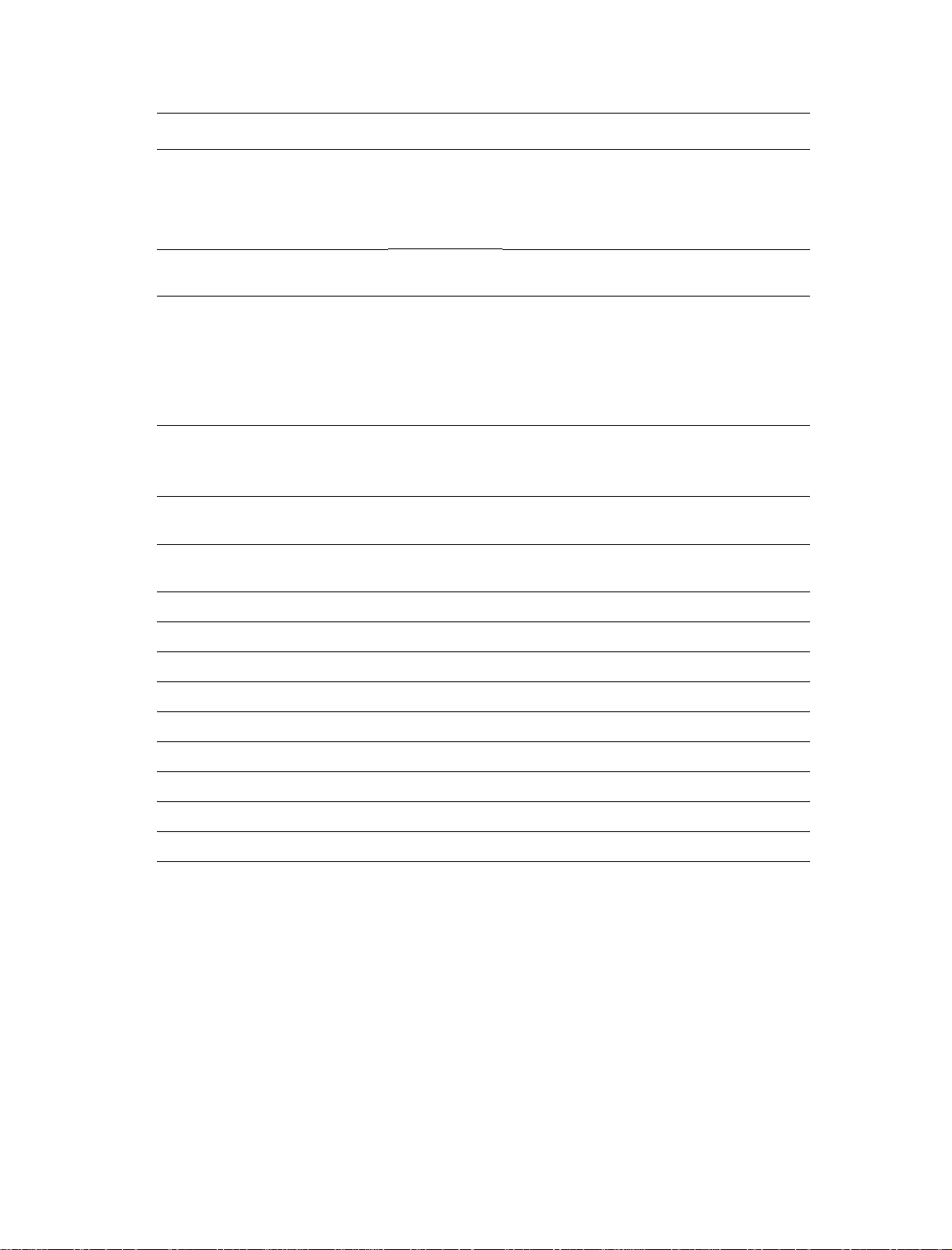
Painel de controle remoto
Driver Origem Descrição
Driver Xerox Walk-Up
Printing (Windows) somente
nos modelos com PS
Driver Unix ( Linux , Solaris )
somente nos modelos com PS
Apenas na
Web
Apenas na
Web
Esse driver permite imprimir em qualquer
impressora Xerox habilitada para PostScript a
partir de um PC. Esse procedimento é útil
para profissionais que viajam com freqüência
e que precisam usar impressoras diferentes.
Esse driver permite imprimir a partir de um
sistema operacional UNIX.
Recursos do driver da impressora
O quadro seguinte apresenta as características do driver que estão disponíveis com sistemas
operacionais específicos e com os modelos da família 3425.
Windows 2000,
Recurso
Modos de qualidade
de impressão
Impressão em frente
e verso
Várias em 1 Ambos PCL6 PostScript PostScript
Windows XP e
Windows Server 2003
Ambos Ambos PostScript PostScript
Ambos Ambos PostScript PostScript
Windows 98
ou Windows Me Mac OS 9 Mac OS X
Livreto Ambos PCL6 — —
Impressão de pôster PCL6 PCL6 — —
Ajustar à página Ambos Ambos PostScript PostScript
Saída espelhada PostScript PostScript PostScript —
Saída negativa PostScript PostScript PostScript —
Escala Ambos Ambos PostScript PostScript
Marcas d'água PCL6 PCL6 — —
Capa PCL6 PCL6 PostScript —
Painel de controle remoto
O Painel de controle remoto é um utilitário do Windows que permite:
■ Definir configurações específicas na impressora
■ Fazer download de fontes e macros para a impressora
Quando conectado à uma interface paralela ou USB, o Painel de controle remoto pode ser
usado em todos os siste mas operac ionai s Windows com uma impressora não co nectad a à r ede.
Impressora a laser Phaser™ 3425
5
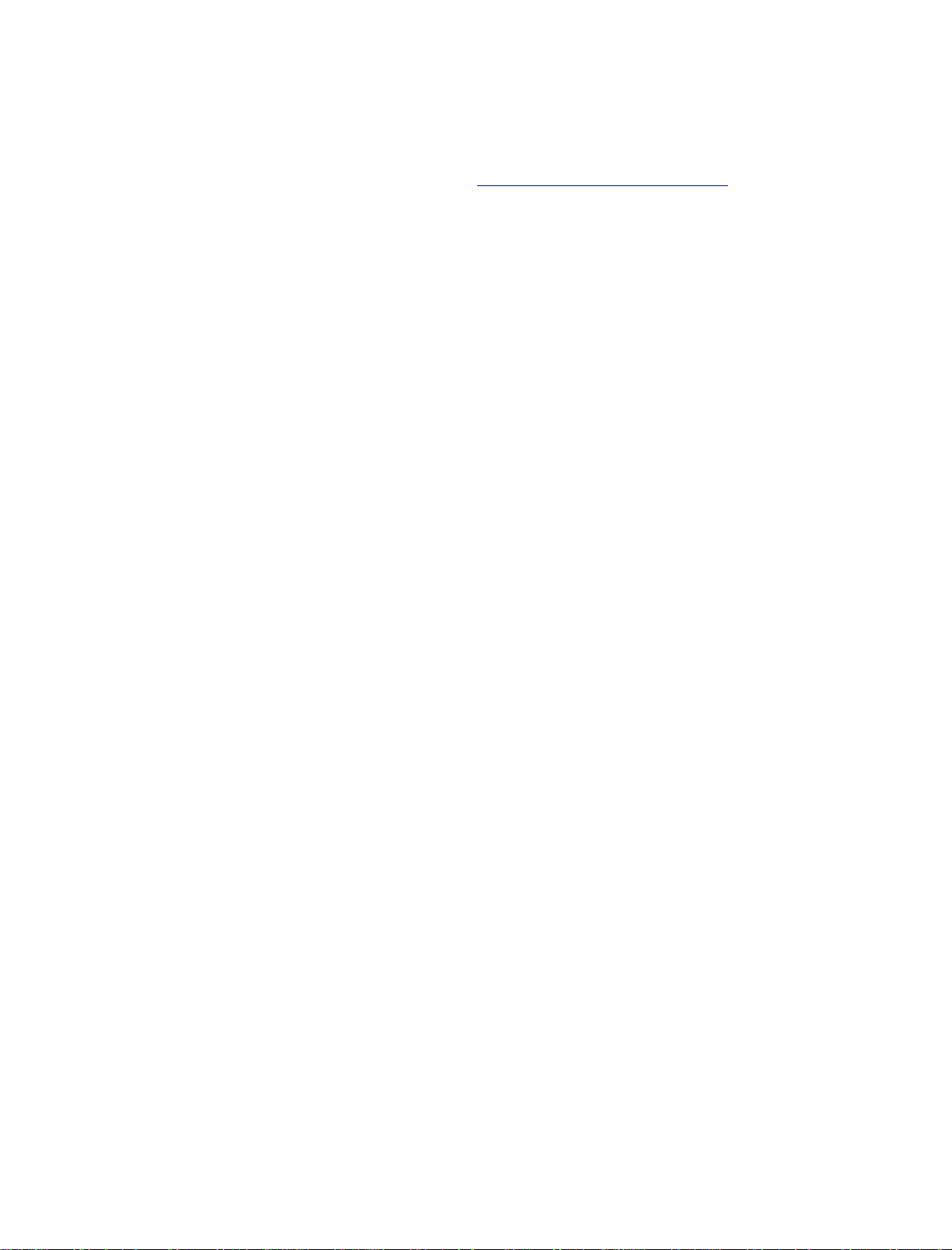
Gerenciando sua impressora
Instalando o Painel de controle remoto
É possível instalar o utilitário Pain el de controle remoto a partir do
CD-ROM de software e documentação ou em www.xerox.com/office/3425support.
Alterando as configurações com o Painel de controle remoto
Para altera r as configurações com o P ainel de controle remoto:
1. Clique em Iniciar, selecione Programas, Utilitário Xerox Phaser 3425 e, em seguida,
clique em Painel de controle remoto.
2. Altere as config urações d o Painel d e control e remoto na s guias Imprimindo, Configurar,
Trabalho, Testar PCL, Fonte flash e macro, e PS 3.
Observação
Para obter informações sobre as configurações dessas guias, clique no botão Ajuda
para acessar a ajuda on-line.
3. Envie as configurações para a impressora pressionando o botão Envi ar.
Observação
As configurações selecionadas no driver da impressora anulam as configurações
selecionadas no Painel de controle remoto.
Gerenciando sua impressora
Há vários recursos disponíveis que o ajudam a obter a melhor qualidade de impressão.
Endereço IP da impressora
Para alterar as conf iguraçõe s da impress ora pelo Ce ntreWare IS, você vai preci sar do ende reço
IP da impressora. Siga estas etapas para identificar o endereço IP da impressora:
1. No painel dianteiro da impressora, pressione o botão Menu, selecione Informações e,
em seguida, pressione o botão OK.
2. Selecione Ident. impr. e pressione o botão OK.
3. Selecione Endereço IP e pressione o botão OK.
Impressora a laser Phaser™ 3425
6
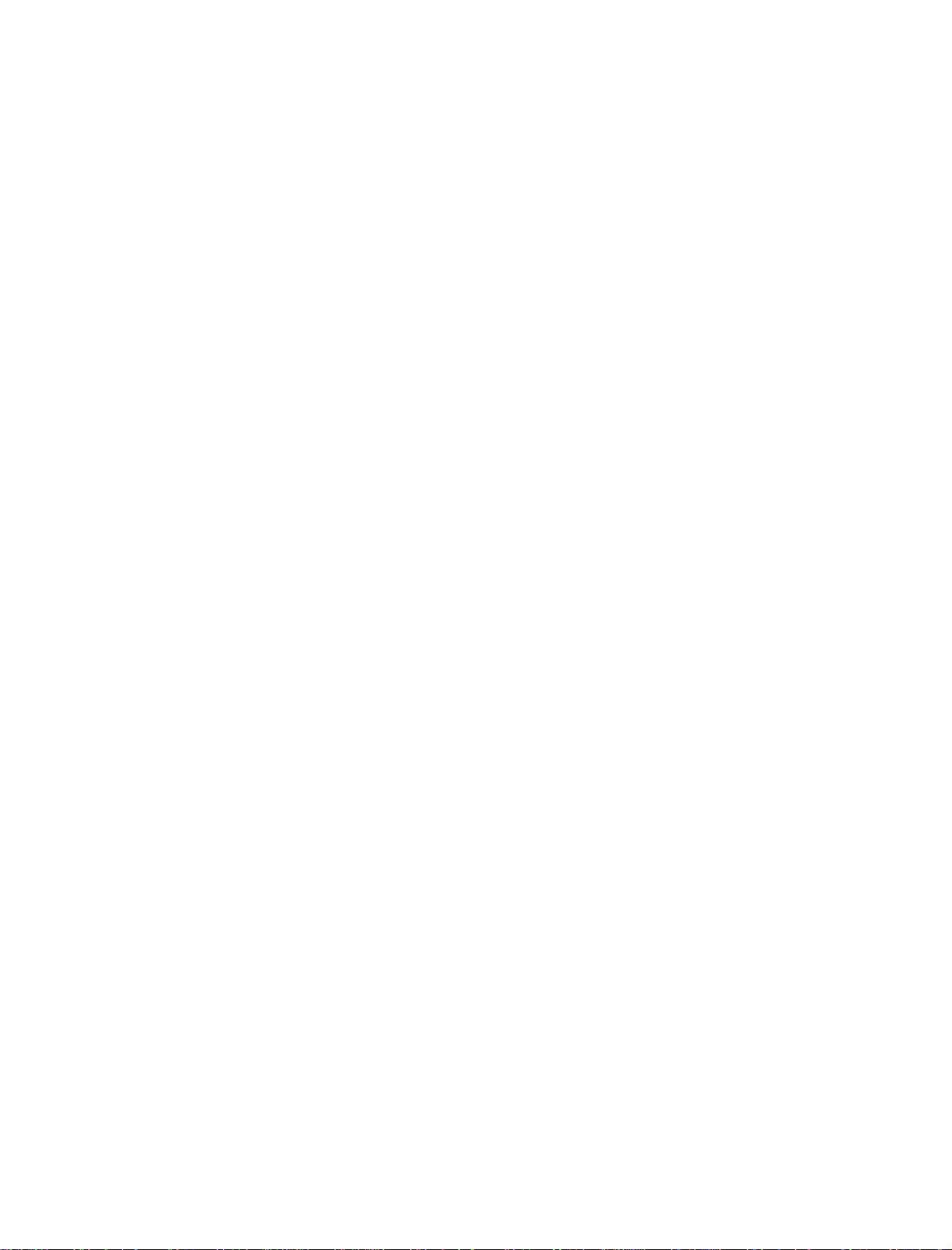
Configurações da impressora
Serviços do CentreWare na Internet (IS)
O CentreWare IS é uma ferramenta de gerenciamento da impressora que ajuda os usuários e
administradores a executar várias tarefas. Essa ferramenta está disponível em todas as
impressoras conectadas à rede. Com o CentreWare
■ Acessar diagnósticos remotos e informações sobre como solucionar
problemas da impressora.
■ Monitorar o status da impressora e dos suprimentos.
■ Estabelecer link direto com as atualizações de software e suporte técnico.
O CentreWare IS utiliza TCP/IP (o endereço IP da sua impressora) para se comunicar
diretamente com um servidor da Web incorporado na impressora. O CentreWare
executado em qualquer computador com TCP/IP ativado que possua um navegador da Web.
Iniciando o CentreWare IS
Para iniciar o CentreWare IS:
1. Inicie o seu navegador da Web.
2. Insira o endereço IP da impressora no campo Endereço do navegador (http://xxx.xxx.xxx.xxx).
3. Para obter informaçõe s detal hadas sob re o soft ware Centr eWare IS, clique em AJUDA na
parte superior direita da tela do Centr eWare IS.
IS você pode:
IS é
Monitor de status
O Monitor de status, instalado com o driver da impressora e que se encontra disponível
somente para Windows em uma impressora habilitada para rede, verifica automaticamente o
status da impressora e envia uma notificação instantânea para o seu computador, caso a
impressora precis e de cuidados.
Sempre que a impressora não consegue imprimir um documento, ela en via automatica mente uma
mensagem na tela fornecendo textos e ilustraçõe s úteis que mostr am como corrigir o pr oblema.
Configurações da impressora
Configurações da bandeja
Seqüência de bandejas
Você pode especificar a seqüência usada pela impressora para selecionar bandejas que
contenham o tipo e o tamanho de papel corretos para um trabalho de impressão. Quando uma
bandeja ficar sem papel durante a impressão, a impressora selecionará a próxima bandeja da
seqüência que contenha o tipo e o tamanho de papel corretos para continuar o trabalho.
Impressora a laser Phaser™ 3425
7
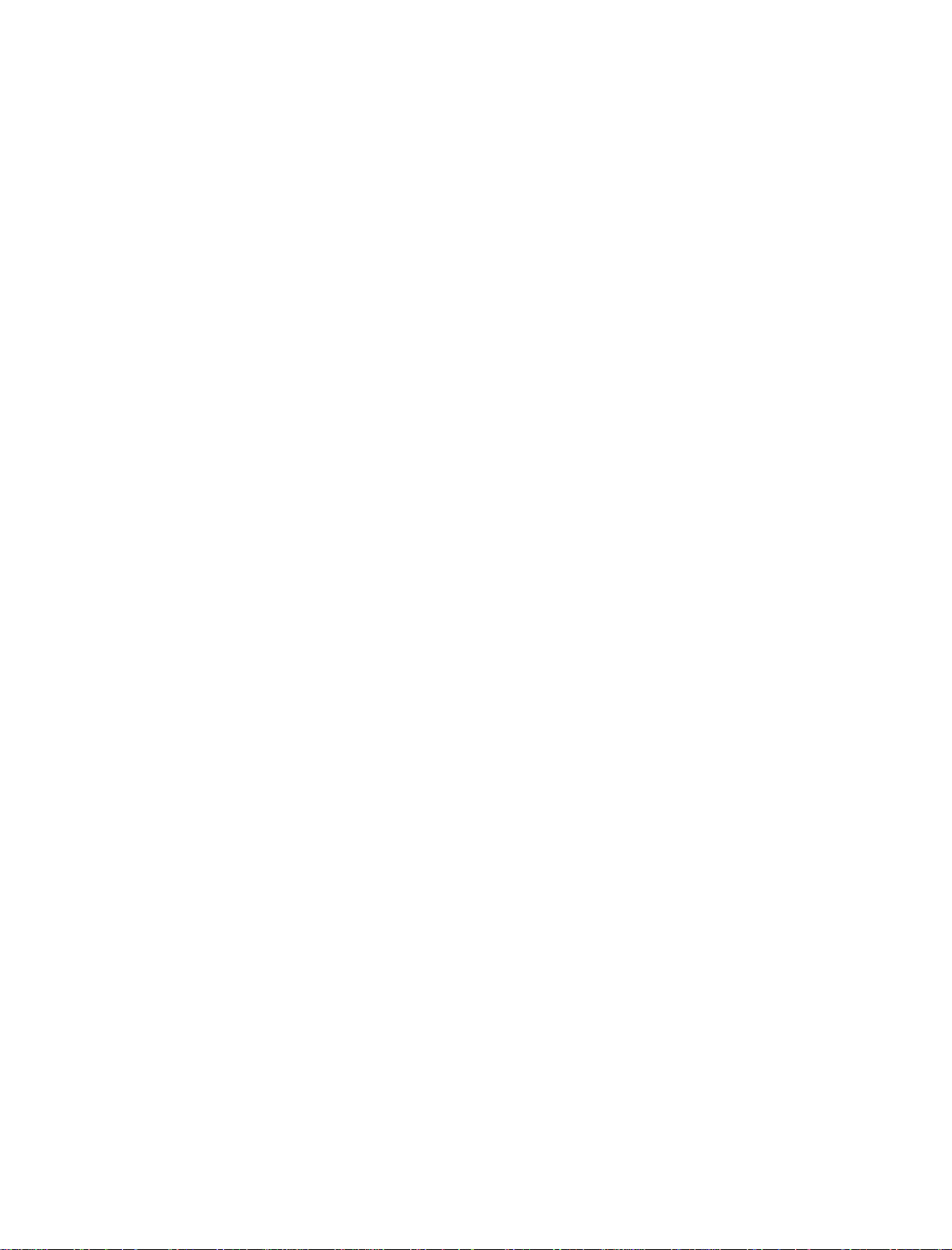
Fontes
Alterando o idioma exibido no painel dianteiro
Para alterar o idioma usado no texto do painel dianteiro, do CentreWare IS e de algumas
páginas de informações:
1. No painel dianteiro da impres sora, pressio ne o botão Menu, selecione Conf. impress. e,
em seguida, pressione o botão OK.
2. Selecione Config. geral e pressione o botão OK.
3. Selecione Linguagem FP e pressione o botão OK.
4. Selecione o idioma desejado e pressione o botão OK.
Fontes
Sua impressora usa os seguintes tipos de fonte:
■ Fontes residentes
■ Download d e fontes para a memória da impressora
■ Download de fontes feito do aplicativo, juntamente com o trabalho de impressão
Fontes PostScript residentes
As fontes residentes da impressora estão sempre disponíveis para impressão. Todas as
impressoras vêm com fontes Roman PostScript residentes. Imprima uma amostra das fontes
PostScript residentes no painel dianteiro.
Fontes PCL6 residentes
Para impressão PCL, a impressor a inclui as fontes Courier, Times e Univers em mé dio,
negrito, médio itálico e negrito itálico. Imprima uma amostra das fontes PCL6 residentes
no painel dianteiro.
Registrando a impressora
Registrar a impressora é rápido e fácil. Você pode registrá-la usando um dos
seguintes métodos:
■ Com o cartão de registro fornecido com a impressora
Ao registrar a impressora, você tem acesso a atualizações e novidades sobre ela.
Impressora a laser Phaser™ 3425
8
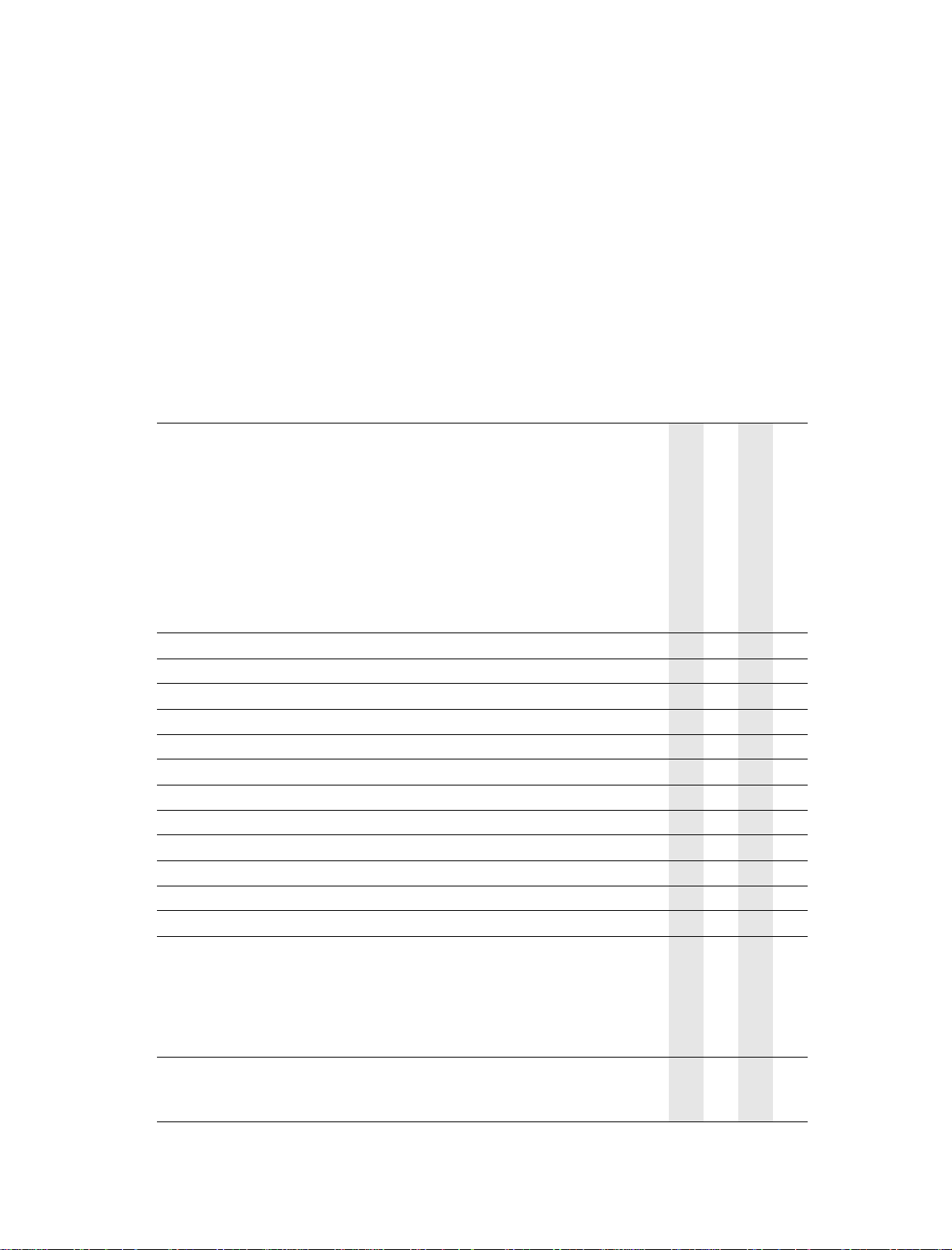
Papéis suportados
Imprimindo
Papéis suportados
Siga as instruções das tabelas para garantir a melhor qualidade de impressão e evitar
atolamentos na impressora.
Observação
Para obter melhores resultados, a Xerox recomenda que transparências e outros materiais
especiais sejam impressos usando a bandeja 1 (MPT).
Papéis, transparências e outros materiais especiais suportados
Gramatura do papel na bandeja 1 (MPT):
de 60 a 163 g/m2 (de 16 a 43 lb.)
Gramatura do papel nas bandejas 2 e 3:
de 60 a 105 g/m2 (de 16 a 28 lb.)
Gramatura do papel na unidade frente e verso:
de 75 a 90 g/m2 (de 20 a 24 lb.)
Tipo/tamanho do papel Dimensões
Bandeja 1 (MPT)
Bandeja 2
Bandeja 3
Carta 8,5 x 11 pol. ● ● ● ●
Ofício I 8,5 x 14 pol. ● ● ● ●
US Folio 8,5 x 13 pol. ● ● ● ●
A4 210 x 297 mm ● ● ● ●
B5-JIS 182 x 257 mm ● ● ●
ISO B5 176 x 250 mm ● ● ●
A5 148 x 210 mm ● ● ●
Executivo 7,25 x 10,5 pol. ● ● ●
Statement 5,5 x 8,5 pol. ●
US Postcard 3,5 x 5,5 pol. ●
Cartão index 3 x 5 pol. ●
Cartão postal A6 105 x 148 mm ●
Envelopes
Monarch
Comercial núm. 10
C5
C6
DL
Transparências
Carta
A4
3,88 x 7,5 pol.
4,13 x 9,5 pol.
162 x 229 mm
114 x 162 mm
110 x 220 mm
8,5 x 11 pol.
210 x 297 mm
●
●
●
●
●
●●●●●
●
Impressão em frente e verso
Impressora a laser Phaser™ 3425
9

Impressão básica
Papéis, transparências e outros materiais especiais suportados (continuação)
Gramatura do papel na bandeja 1 (MPT):
de 60 a 163 g/m2 (de 16 a 43 lb.)
Gramatura do papel nas bandejas 2 e 3:
de 60 a 105 g/m2 (de 16 a 28 lb.)
Gramatura do papel na unidade frente e verso:
de 75 a 90 g/m2 (de 20 a 24 lb.)
Tipo/tamanho do papel Dimensões
Bandeja 1 (MPT)
Bandeja 2
Bandeja 3
Impressão em frente e verso
Etiquetas
Carta
A4
Personalizado Largura = 76,2 a 215,9 mm (3 a 8,5 pol.);
8,5 x 11 pol.
210 x 297 mm
Comprimento = 127 a 355,6 mm (5 a 14 pol.)
●
●
●
Impressão básica
Para obter informaç ões sobre como colocar papel nas bandejas 1 (MPT), 2 ou 3, consulte o
Guia de referência rápida que acompanha a impressora. Ele também pode ser encontrado no
CD-ROM de software e documentação que acompanha a impressora ou no site
www.xerox.com/office/3425support.
Observação
Uma distância mínima de 32 mm (12,6 pol.) deve ser mantida da parte traseira da
impressora. Consulte o Guia de configuração que acompanha a impressora para obter
mais informações sobre as distâncias mínimas.
Alterando o tamanho e o tipo do papel no painel dianteiro
Se você tiver alterado o tamanho de papel no painel dianteiro da impressora:
1. Pressione o botão Menu, selecione Conf. impress. e, em seguida, pressione o botão OK.
2. Selecione Tratam. papel e pressione o botão OK.
3. Selecione Tamanho do papel na bandeja [1, 2 ou 3], e pressione o botão OK.
4. Escolha o tamanho do papel colocado e pressione o botão OK.
5. Pressione o botão Cancelar para voltar ao menu principal.
Se você tiver alterado o tipo de papel no painel dianteiro da impressora:
1. Pressione o botão Menu, selecione Conf. impress. e, em seguida, pressione o botão OK.
2. Selecione Tratam. papel e pressione o botão OK.
3. Selecione Tipo de papel na bandeja [1, 2 ou 3], e pressione o botão OK.
4. Escolha o tipo de papel colocado e pressione o botão OK.
5. Pressione o botão Cancelar para voltar ao menu principal.
Impressora a laser Phaser™ 3425
10

Ajustando as opções de impressão
Fatores que afetam o desempenho da impressora
Muitos fatores afetam um trabalho de impressão. Eles incluem a velocidade da impressão
(estabelecida em número de páginas por minuto), o material usado, o tempo de download e o
tempo de processamento da impressora.
O tempo de download do computador e o t empo de p rocessament o da impre sso ra são a fetados
por vários fatores, incluindo:
■ Memória da impressora
■ Tipo de conexão (rede ou USB)
■ Sistema operacional da rede
■ Configuração da impressora
■ Tamanho e tipo dos gráficos
■ Velocidade do computador
Observação
Memória (RAM) adicional na impressora pode melhorar as funções dela de forma geral,
mas não aumentará sua capacidade de páginas por minuto (ppm).
Ajustando as opções de impressão
Configurando as opções de impressão
Muitas opções de impressã o estão disponíveis no driver da impressora Xerox.
Selecionando as preferências de impressão no Windows
As preferências da impressora controlam todos os trabalhos, a menos que sejam substituídas
em um trabalho específico. Por exemplo, para usar a impressão automática em frente e verso
na maioria dos trabalhos, defina essa opção nas configurações da impressora.
1. Clique em Iniciar, Configurações e em Impressoras.
2. Na pasta Impressoras, clique com o botão direito do mouse no ícone da sua impressora.
3. No menu popup, selecione Pr ef erências da impressora ou Propriedades.
4. Escolha as opções desejadas nas guias do driver. Para verificar as opções específicas de
impressão, consulte as tabelas “Opções de driver da impressora PCL para sistemas
operacionais Windows” ou “Opções de driver da impressora PostScript Printer para
sistemas operacionais Windows”.
5. Clique no botão OK para salvar as opções selecionadas.
Impressora a laser Phaser™ 3425
11

Ajustando as opções de impressão
Selecionando as propriedades de um trabalho individual
Para usar configurações especiais em um trabal ho específic o, altere as configuraçõe s do driver
antes de enviá-lo à impressora. Por exemplo, se você dese ja usar o modo Qualidade de 1200 dpi
em um determinado gráfico, selecione essa configura ção no driver ant es de imprimir o t rabalho.
1. Com o documento ou o gráfico desejado aberto no aplicativo, acesse a caixa de
diálogo Imprimir.
2. Selecione a impressora Phaser 3425 e clique no botão Propriedades para abrir o
driver da impressora.
3. Escolha as opções desejadas nas gu ias do driver. Consulte a tabela a seguir para obter
opções específicas de impressão.
4. Clique no botão OK para salvar as opções selecionadas.
5. Imprima o trabalho.
Opções de driver da impressora PCL6 parasistemas operacionais Windows
Sistema
operacional
Windows 2000,
Windows XP ou
Windows Server
2003
Guia Driver Opções de impressão
Guia Layout
Guia Papel
Guia Opções de imagem
Guia Opções de saída
Guia Marcas d’água
Guia Solução de problemas
■ Orientação
■ Impressão em frente e verso
■ Várias páginas por folha (várias em 1)
■ Reduzir/ampliar
■ Tamanho do papel
■ Tamanho personalizado
■ Tipo de papel
■ Origem do papel
■ Capa
■ Qualidade de impressão
■ Imprimir todo texto preto
■ Opções de TrueType
■ Ordem de impressão
■ Usar fonte de impressora
■ Marcas d’água
■ Imprimir páginas de informações
■ Links da Web
Impressora a laser Phaser™ 3425
12

Usando o modo de alimentação manual
Opções de driver da impressora PostScript parasistemas operacionais Windows
Sistema
operacional
Windows 2000,
Windows XP ou
Windows Server
2003
Guia Driver PostScript Opções de impressão
Guia Layout ■ Orientação
■ Impressão em frente e verso
■ Ordem das páginas
■ Páginas por folha
■ Livreto
Guia Papel/qualidade ■ Seleção da bandeja
Caixa de diálogo
Opções avançadas
Guia Solução de
problemas
■ Tamanho do papel
■ Escala
■ Saída espelhada
■ Saída negativa
■ Ajustar à página
■ Tipo de papel
■ Qualidade da impressão
■ Links da Web
■ Páginas de informações da impressora
Observação
Para obter mais informações sobr e opções de impr essão e out ras sele ções, cl iqu e no botão
Ajuda na guia do driver da impressora para ver a ajuda on-line.
Usando o modo de alimentação manual
Siga estas etapas para imprimir um trabalho manualmente a partir da bandeja 1 (MPT):
1. Em seu computador, selecione Imprimir, Propriedades, Papel, Origem do papel,
Manual e clique em OK para enviar o trabalho à impressora.
2. Abra a bandeja 1 (MPT), empurrando a alça para baixo e para fora.
3450-027
Impressora a laser Phaser™ 3425
13

Usando o modo de alimentação manual
3. Puxe o extensor para fora até travar.
3450-028
4. Empurre as guias do papel para que se ajustem ao tamanho do papel, da transparÍncia ou
de outros materiais especiais.
3450-048
5. Quando solicitado no painel dianteiro, insira na bandeja uma quanti dade suficiente de
folhas de papel, tr ansparência ou outro material especial para realizar seu trabalho de
impressão. Coloque o lado a ser impresso com a face para cima e a parte superior da
página entrando na impressora primeiro.
6. Se necessário, empurre as guias de largura para dentro a fim de ajustá-las ao
tamanho do papel.
7. Pressione o botão OK.
A bandeja 1 (MPT) detectará o papel e imprimir á a página.
Impressora a laser Phaser™ 3425
14

Impressão em frente e verso
Impressão em frente e verso
Impressão automática em frente e verso
Instruções
■ Para executar uma impressão automática em frente e verso, a impressora deve ser uma
3425 ou 3425PS.
■ Use somente papel carta, ofício 1, A4, US Folio ou personalizado com as dimensões e
gramaturas descritas para a impressão automática em frente e verso listadas em
“Papéis suportados” na página 1-9.
■ Use papel com gramatura variando de 75 a 90 g/m
Preferências de encadernação
Use o driver da impresso ra para sel ecionar a orientaç ão Retrato ou Paisagem para as imagens
da página. Ao imprimir trabalhos em frente e verso, você também poderá selecionar a
preferência de encadernação, determinando assim como as páginas se rão folheadas.
2
(de 20 a 24 lb.)
Retrato
Virar na borda longa
Retrato
Virar na borda curta
Paisagem
Virar na borda curta
Paisagem
Virar na borda longa
Trabalhos de impressão em frente e verso
Para imprimir em frente e verso em um driver suportado:
Driver PostScript para Windows 2000, Windows XP e Windows Server 2003:
1. Insira papel na bandeja. Para obter informações, consulte o Guia de referência rápida
que acompanha a impressora. Ele também pode ser encontrado no
CD-ROM de software e documentação que acompanha a impressora ou no site
www.xerox.com/office/3425support
2. No driver da impressora, em Imprimir em frente e vers o (duplex), selecione Virar na
borda longa ou Virar na borda curta.
3. Clique em OK para aceitar as confi gurações do driver da impressora e, em segui da, clique
em OK para imprimir.
Driver PCL6 para Windows 2000, Windows XP e Windows Server 2003:
.
1. Insira papel na ba ndeja. Para obter informações, consulte o Guia de referência rápida que
acompanha a impressora. Ele também pode ser encontrado no
CD-ROM de software e documentação que acompanha a impressora ou no site
www.xerox.com/office/3425support
.
Impressora a laser Phaser™ 3425
15

Impressão em frente e verso
2. No driver da impressora, em Impressão em frente e verso, selecione Nenhuma, Borda
longa ou Borda curta.
Driver PostScript para Mac OS 9.x:
1. Insira papel na bandeja. Para obter informações sobre como colocar papel na impressora,
consulte o Guia de referência rápida.
2. Em Configurar página, vá para Orientação e selecione Retrato, Paisagem ou
Paisagem girada.
3. Clique em OK para salvar as configurações.
4. No driver da impressora:
a. Clique em Opções.
b. Na caixa de diálogo Opções de impressão, clique no menu suspenso para Imprimir
em frente e verso, depois
longa ou Borda curta.
5. Clique em OK para aceitar as configurações das Opções de impressão e em Imprimir
para realizar a impressão do seu trabalho.
Driver PostScript para Mac OS X ou superior:
selecione o Padrão da impressora, Nenhum, Borda
1. Insira papel na bandeja. Para obter informações sobre como colocar papel na impressora,
consulte o Guia de referência rápida.
2. Em Configurar página, vá para Orientação e selecione Retrato, Paisagem ou
Paisagem girada.
3. Clique em OK para salvar as configurações.
4. No driver da impressora:
a. Clique no menu suspenso à esquerda e selecione Duplex.
b. Marque a caixa de seleção Imprimir em frente e verso e selecion e a opção de
encadernação Borda longa ou Borda curta.
5. Clique em Imprimir para realizar a impressão do seu trabalho.
Impressão manual em frente e verso
A impressão manual em frente e ve rs o suporta papéis com as dimensões e gramaturas listad as
em
“Papéis suportados” na página 1-9. Imprima manualmente os trab alhos e m fr ente e verso a
partir da bandeja 1 (MPT).
1. Coloque papel na bandeja 1 (MPT).
2. No computador, selecione as páginas ímpares a imprimir. Defina o tipo e o tamanho do
papel conforme as etapas listadas em “Alterando o tamanho e o tipo do papel no painel
dianteiro” na página 1-10.
3. Remova as páginas da band eja de s aída e coloque o lado impresso com a face para baixo
na bandeja 1 (MPT) e a parte superior da página entrando na impressora primeiro.
4. No computador , selec ione a s pági nas p ares a impri mir. Defina o tipo e o tamanho do pa pel
conforme as etapas listadas em “Alterando o tamanho e o tipo do papel no painel
dianteiro” na página 1-10.
Impressora a laser Phaser™ 3425
16

Transparências
Transparências
É possível imprimir transparências a part ir de qualquer bandeja. No en tanto, a bandeja 1 (MPT)
é
a r ecomendada.
Instruções
Não coloque mais do que 50 transparências de uma vez na bandeja 1 (MPT), 2 ou 3.
■ Manuseie as transparências pelas bordas, usando as duas mãos a fim de evitar impressões
digitais e dobras, que podem reduzir a qualidade da impressão.
■ Use transparências próprias para impressoras a laser monocromáticas.
Imprimindo transparências da bandeja 1 (MPT)
1. Ventile as transparências para liberar as folhas que estejam grudadas.
3450-057
2. Insira as transparências na bandeja 1 (MPT). Para obter informações sobre como colocar
papel na bandeja 1 (MPT), consulte o Guia de referência rápida que acompanha a
impressora. Ele tam bém pode ser encontrado no CD-ROM de software e documentação
que acompanha a impressora ou no site www.xerox.com/office/3425support
3450-041
3. No painel dianteiro da impressora:
a. Pressione o botão Menu, selecione Conf. impress. e, em seguida,
pressione o botão OK.
b. Selecione Tratam. papel e pressione o botão OK.
c. Selecione Tamanho do papel na bandeja 1 e pressione o botão OK.
d. Selecione Carta ou A4 e pressione o botão OK.
e. Pressione o botão Cancelar par a volt ar ao menu princ ip al.
4. No painel dianteiro da impressora:
.
Impressora a laser Phaser™ 3425
17

Transparências
a. Pressione o botão Menu, selecione Conf. impress. e, em seguida,
pressione o botão OK.
b. Selecione Tratam. papel e pressione o botão OK.
c. Selecione Tipo de papel na bandeja 1 e pressione o botão OK.
d. Selecione Transparência e pressione o botão OK.
e. Pressione o botão Cancelar par a volt ar ao menu princ ip al.
5. No driver da impressora, selecione Bandeja 1 (MPT) como a origem do papel.
Imprimindo transparências das bandejas 2 ou 3
Observação
Não imprima várias trans parênc ias a par tir da band eja 3. Para o bte r melh ores r esult ado s, a
Xerox recomenda que transparências e outros materiais especiais sejam impressos a partir
da bandeja 1 (MPT).
1. Remova todos os papéis da bandeja.
2. Ventile as transparências para liberar as folhas que estejam grudadas.
3450-057
3. Insira as transparências na bandeja. Para obter informações sobre como colocar papel nas
bandejas 2 ou 3, consulte o Guia de referência rápida que acompanha a impressora. Ele
também pode ser encontrado no CD-ROM de software e documentaç ão que acompanha a
impressora ou no site www.xerox.com/office/3425support
.
4. No painel dianteiro da impressora:
a. Pressione o botão Menu, selecione Conf. impress. e, em seguida,
pressione o botão OK.
b. Selecione Tratam. papel e pressione o botão OK.
c. Selecione [Tipo de papel na bandeja 2 ou Tipo de papel na bandeja 3] e
pressione o botão OK.
d. Selecione Transparência e pressione o botão OK.
e. Pressione o botão Cancelar par a volt ar ao menu princ ip al.
5. No driver da impressora, selecione a Bandeja 2 ou a Bandeja 3 como a origem do papel.
Impressora a laser Phaser™ 3425
18

Envelopes
Envelopes
Instruções
Comprando e armazenando envelopes
■ Use somente os envelopes de papel especificados em “Papéis suportados” na página 1-9.
O êxito na impressão do envelope depende muito de sua qualidade e estrutura.
Use envelopes fabricados especificamente para impressoras a laser.
■ Recomenda-se manter constantes a temperatura e a umidade relativa.
■ Guarde os envelopes não util izados na embalagem a fim de evitar os efeitos de umidade e
ressecamento, que podem afetar a qualidade da impressão e causar enrugamento. Muita
umidade pode fazer com que os envelopes grudem antes ou durante a impressão.
■ Evite envelopes acolchoados. Adquira envelopes que fiquem retos sobre uma superfície.
■ Remova as bolhas de ar dos envelopes antes de colocá-los na impressora, colocando um
livro pesado sobre eles.
Preparando para imprimir
Siga estas instruções para evitar problemas de enrugamento:
■ Use apena s a bandeja 1 (MPT) para imprimir en velopes.
■ Imprima apenas na parte frontal do envelope.
■ Execute estas etapas ao usar um aplicativo que inclua uma ferramenta de criação de um
documento de envelope:
■ Selecione face para cima.
■ Selecione o método de alimentação com a imagem centralizada.
■ Desative a Rotação no sentido horário.
■ Coloque no máximo 10 envelop es de cad a vez. Est a impre sso ra não f oi proj etada para
lidar com impressão de envelopes em produção de alta capacidade.
Cuidado
Nunca use envelopes com janelas ou fechos metálicos, pois eles podem danificar a
impressora. Os danos causados pela utilização de envelopes não-Xerox não são cobertos
pela garantia, pelo contrato de serviços ou pela Garantia de satisfação total.
Impressora a laser Phaser™ 3425
19

Envelopes
Imprimindo envelopes
Observação
Durante a impressão dos envelopes poderão ocorrer enrugamentos ou alterações no
relevo.
1. Na parte frontal da bandeja, Insira os envelopes com a face para cima e a parte superi or
voltada para a esquerda. Ajuste as guias para que correspondam ao tamanho dos
envelopes. A capacidade máxima é de 10 envelopes.
3450-032
2. No painel dianteiro da impressora:
a. Pressione o botão Menu, selecione Conf. impress. e, em seguida, pressione
o botão OK.
b. Selecione Tratam. papel e pressione o botão OK.
c. Selecione Tamanho do papel na bandeja 1 e pressione o botão OK.
d. Selecione o tipo do envelope e pressione o botão OK.
e. Pressione o botão Cancelar par a volt ar ao menu princ ip al.
3. No painel dianteiro da impressora:
a. Pressione o botão Menu, selecione Conf. impress. e, em seguida,
pressione o botão OK.
b. Selecione Tratam. papel e pressione o botão OK.
c. Selecione Tipo de papel na bandeja 1 e pressione o botão OK.
d. Selecione Envelope e pressione o botão OK.
e. Pressione o botão Cancelar par a volt ar ao menu princ ip al.
4. No driver da impressora, selecione Bandeja 1 (MPT) como a origem do papel.
5. Faça um teste de impressão no seu aplicativo para confirmar se a orientação do
envelope está correta.
Para obter informações, consulte o Guia de referência rápida que acompanha a impressora .
Ele também pode ser encontrado no CD-ROM de software e documentação que acompanha a
impressora ou no site
www.xerox.com/office/3425support.
Impressora a laser Phaser™ 3425
20

Etiquetas
Etiquetas
É possível imprimir etiquetas somente a partir da bandeja 1 (MPT). O número máximo de
folhas que podem ser colocadas na bandeja 1 (M PT) é 25.
Instruções
■ Use somente etiquetas recomendadas para impressoras a laser.
■ Não use etiquetas plásticas.
■ Verifique se o material adesivo das etiquetas resiste a uma temperatura de
200° C (392° F) por 0,1 segundo.
■ Não use folhas com etiquetas fal ta ndo . Isso pode danificar os componentes da impressora.
■ Guarde as etiquetas não utilizadas em sua embalagem original, sem dobrar ou amassar.
Mantenha-as dentro da em balagem original até estar pronto para usar. Coloque qualquer
etiqueta não utilizada de volta na embalagem original e feche-a para proteger.
■ Não guarde as etiquetas em locais muito secos ou muito úmidos nem em locais muito
quentes ou frios. Materiais guardados dessa maneira podem causar atolamentos na
impressora ou apresentar problemas de qualidade de impressão.
■ Renove o estoque com freqüência. Etiquetas guardadas por muito tempo em condições
extremas podem ficar enrugadas e provocar atolamentos na impressora.
■ Imprima apenas em um dos lados da folha de etiquetas.
Imprimindo etiquetas
Se o aplicativo tiver uma configuração para etiquetas, use-a como modelo.
1. Insira as etiquetas na bandeja 1 (MPT). Coloque as etiquetas com a face para cima; a
parte superior da folha deve entrar na impressora primeiro. Ajuste as guias para que
correspondam ao tamanho das etiquetas.
3450-040
2. No painel dianteiro da impressora:
a. Pressione o botão Menu, selecione Conf. impress. e, em seguida,
pressione o botão OK.
b. Selecione Tratam. papel e pressione o botão OK.
c. Selecione Tamanho do papel na bandeja 1 e pressione o botão OK.
d. Selecione Carta ou A4 e pressione o botão OK.
e. Pressione o botão Cancelar par a volt ar ao menu princ ip al.
Impressora a laser Phaser™ 3425
21

Papel de tamanho personalizado
3. No painel dianteiro da impressora:
a. Pressione o botão Menu, selecione Conf. impress. e, em seguida,
pressione o botão OK.
b. Selecione Tratam. papel e pressione o botão OK.
c. Selecione Tipo de papel na bandeja 1 e pressione o botão OK.
d. Selecione Etiquetas e pressione o botão OK.
e. Pressione o botão Cancelar par a volt ar ao menu princ ip al.
4. No driver da impressora, selecione Bandeja 1 (MPT) como a origem do papel.
Papel de tamanho personalizado
Imprima papel de tamanho personalizado ou materiais especiais na bandeja 1 (MPT).
Você pode imprimir em papel de tamanho personalizado com as seguintes dimensões:
De 1 lado Frente e verso manual
■ Largura = 76,2 a 215,9 mm (3 a 8,5 pol.)
■ Comprimento = 127 a
355,6 mm (5 a 14 pol.)
■ Largura = 76,2 a 215,9 mm (3 a 8,5 pol.)
■ Comprimento = 127 a
355,6 mm (5 a 14 pol.)
Colocando papel de tamanho personalizado na bandeja 1 (MPT)
1. Insira o papel de tamanho personalizado na bandeja 1 (MPT). Ajuste as guias para que
correspondam ao tama nho do pa pel . Col oqu e o lado a ser impresso com a face para cima
e a parte superior da página entrando na impressora primeiro.
3450-052
2. No painel dianteiro da impressora:
a. Pressione o botão Menu e seleci one Conf. impress..
b. Selecione Tratam. papel e pressione o botão OK.
c. Selecione Tamanho do papel na bandeja 1 e pressione o botão OK.
d. Selecione Personalizar e pressione o botão OK.
Impressora a laser Phaser™ 3425
22

Opções avançadas
e. Selecione Personalizar X e pressione o botão OK.
Y
X
3450-055
f. Pressione os botões de seta para baixo ou seta para cima para definir o tamanho de
papel, e pressione o botão OK.
g. Selecione Personalizar Y e pressione o botão OK.
h. Pressione os botões de seta para baixo ou seta para cima para definir o tamanho de
papel, e pressione o botão OK.
i. Pressione o botão Cancelar para voltar ao menu principal.
3. No driver da impressora, selecione Bandeja 1 (MPT) como a origem do papel.
Opções avançadas
Imprimindo várias páginas em uma única folha de papel (várias em 1)
Ao imprimir um documento de várias páginas, você poderá optar por imprimir mais que
uma página em uma única folha de papel. Imprima uma, duas, quatro, seis, nove ou 16
páginas por folha.
6100-060
Para imprimir várias páginas em uma única folha de papel em um driver suportado:
■ Driver PostScript para Windows 2000, Windows XP e Windows Server 2003:
Na guia Layout, selecione Páginas por folha na lista suspensa e clique no botão OK para
salvar as suas opções.
■ Driver PCL6 para Windows 2000, Windows XP e Windows Server 2003:
Na guia Layout, selecione Várias páginas por lado; na lista suspe nsa , escolha Páginas
por lado e clique no botão OK para salvar as suas opções.
Impressora a laser Phaser™ 3425
23

Opções avançadas
■ Driver PostScript para Mac OS 9.x:
Em Configurar página, clique no menu suspenso para informações sobre Layout e
selecione o número de páginas por folha.
■ Driver PostScript para Mac OS X ou superior:
No driver da impressora, clique no menu suspenso à esquerda e selecione Layout. Clique
no menu suspenso Páginas p or f olha e s eleci one o númer o de págin as p or folh a. Clique no
menu suspenso Borda e selecione o tipo de borda desejada em cada página da folha.
Escala
Você pode reduzir ou ampliar as imagens da página ao serem impressas, selecionando um
valor de escala. O padrão é 100%.
50% 100% 200%
Para selecionar a escala em um driver suportado:
■ Driver PostScript para Windows 2000, Windows XP e Windows Server 2003:
Na guia Layout, clique no botão Avançado, selecione Escala e um percentual entre
1 e 1000 para o seu trabalho de impressão; depois, clique no botão OK para salvar as
suas opções.
■ Driver PCL6 para Windows 2000, Windows XP e Windows Server 2003:
Ajustar à página:
Na guia Layout, clique no botão Mais opções de layout, selecione Aju star à pá gina. Na
lista suspensa, defina o tamanho da Página de destino e clique no botão OK para salvar
as suas opções.
Reduzir/ampliar:
Na guia Layout, clique no botão Mais opções de layout, selecione Reduzir/ampliar e
especifique um percentual entre 25 e 400 para o seu trabalho de impressão. Em seguida,
clique no botão OK para salvar as suas opções.
■ Driver PostScript para Mac OS 9.x:
Em Configurar página, selecione Reduzir/ampliar e especifique um percentu al para o seu
trabalho de impressão.
Impressora a laser Phaser™ 3425
24

Opções avançadas
Imprimindo livretos
Usando a impressão em frente e verso você pode imprimir um documento no formato de um
pequeno livro. Crie livreto s em qualquer tamanho de pap el que seja próprio para impr essão em
frente e verso (duplex). Para obter mais informações sobre os tipos de papel, gramaturas e
tamanhos, consulte
Para imprimir livretos em um driver suportado:
■ Driver PostScript para Windows 2000, Windows XP e Windows Server 2003:
Na guia Layout, selecione Retrato ou Paisagem, escolha Virar na borda longa ou
Virar na bor da curta, De fr ente pa ra tr ás ou De trás para fr ente e clique no botão OK
para salvar as suas opções.
■ Driver PCL6 para Windows 2000, Windows XP e Windows Server 2003:
Na guia Layout, clique no botão Mais opções de layout, selecione Impressão de livreto s
e clique no botão OK para salvar as suas opções.
“Papéis suportados” na página 1-9.
Imprimindo pôsters
A impressão de pôster permite a você imprimir a sua página em versões maiores e
em várias p áginas.
Para imprimir pôsters em um driver suportado:
■ Driver PCL6 para Windows 2000, Windows XP e Windows Server 2003:
Na guia Layout , cli que no botão Mais opções de layout, sel ecione Pôster, defina os valores de
Layout de página e Sobreposição e, sem seguida, clique no botã o OK para salvar as suas opções.
Imprimindo imagens em negativo e em espelho (Somente no modelo 3425PS)
Você pode imprimir p ági nas como u ma imag em em negativo (inverte as áreas claras e escu ra s
da imagem impressa) ou imagem em espelho (vira as imagens horizontalmente nas páginas
quando impressas).
M
M
Imagem em negativo
Impressora a laser Phaser™ 3425
25

Opções avançadas
B
Imagem em espelho
B
Para imprimir imagens em negativo ou em espelho em um driver suportado:
■ Driver PostScript para Windows 2000, Windows XP e Windows Server 2003:
Na guia Layout, clique no botão Avançado, selecione Opções de documento,
Opções de PostScript, defina Sim ou Não para Saída espelhada ou Saída negativa e,
em seguida, clique no botão OK para salvar as suas opções.
■ Driver PostScript para Mac OS 9.x:
■ Em Configurar página, clique em Opções.
■ Na caixa de diálogo Opções de impressora PS, em Efeitos visuais, selecione
Girar horizontalmente, Girar verticalmente ou Inverter imagem.
Capas
A capa é a primeira ou a úl ti ma pá gina de um documento. A impressora permite escolhe r p ar a
a capa uma origem de papel dife rente daque la usada par a o corpo do doc umento. Por exempl o,
é possível usar o papel timbrado da sua empresa ou papel colorido como a primeira página de
um documento ou relatório.
Instruções
■ Use qualquer bandeja de papel, de acordo com o intervalo de gramaturas definido em
“Papéis suportados” na página 1-9, como origem para impressão de capas.
■ Verifique se a capa é do mesmo tamanho que o papel usado no resto do documento.
Se você especificar no driver um tamanho diferente do usado na bandeja selecionada
como origem das capas, suas capas serão impressas no mesmo papel do restante do
documento.
Imprimindo capas
Para imprimir capas em um driver suportado:
■ Driver PCL6 para Windows 98, Windows 2000, Windows XP ou Windows Ser ver 20 03:
Na guia Papel, em Capa, selecione na lista suspensa Bandeja 1 (MPT), Bandeja 2 ou
Bandeja 3 e, em seguida, clique no botão OK para salvar as suas opções.
Impressora a laser Phaser™ 3425
26

Suprimentos e reciclagem
■ Driver PostScript para Mac OS 9.x:
■ Clique em Opções.
■ Na caixa de diálogo Opções de impressão, em Capa, selecione Nenhuma, Antes ou
Depois do documento, e clique no botão OK para salvar as suas opções.
■ Em Origem do papel, selecione Primeira de:, clique no menu suspenso, e selecione
a origem do papel da capa. Selecione Restante de:, clique no menu suspenso, e
selecione a origem do papel das outras páginas.
Suprimentos e reciclagem
Suprimentos
O painel frontal d a im presso ra ex ibe mens age ns e a visos de st atus, à medid a qu e o ca rtuch o de
impressão se aproxima da substituição. Quando o painel dianteiro avisar que o nível de toner
está baixo ou que precisa ser substituído, verifique se há itens disponíveis para a reposição.
Para adquirir suprimentos, visite o site www.xerox.com/office/3425supplies.
Página de configuração
A “Página de configuraçã o” mostra o status do toner no cartucho de impressão. Pa ra impr imi r
a “Página de configuração”:
1. No painel dianteiro da impressora, pressione o botão Menu, selecione Informações e,
em seguida, pressione o botão OK.
2. Selecione Páginas info. e pressione o botão OK.
3. Selecione a Página de configuração e pressione o botão OK para imprimi-la.
Reciclando
Para obter informações sobre os programas de reciclagem de suprimentos da Xerox,
visite o site www.xerox.com/office/recycle.
Impressora a laser Phaser™ 3425
27

Escolhendo uma conexão
Conexões e redes
Escolhendo uma conexão
Conexão de rede
Use uma conexão Ethernet com dois cabos de par trançado (categoria 5/RJ-45) e um hub
Ethernet. Conecte o computador ao hub com um dos cabos e, em seguida, conecte a
impressora ao hub com o segundo cabo. Conecte qualquer porta do hub, exceto a porta de
uplink (para conexão com outro hub). Os protocolos mais comumente usados com cabos
Ethernet são TCP/IP e EtherTalk. Para imprimir usando TCP/IP, cada computador e
impressora exige um endereço IP exclusivo. Consulte “Configurando um endereço IP”.
Conexão direta
Conecte sua impressora diretamente a um computador, usando o cabo USB fornecido ou um cabo
paralelo IEEE 1284. Para obter mais informações, consult e o Guia de configuração que
acompanha a impressora. Você também obter informações no CD-ROM de softwar e e
documentação ou na web em
www.xer ox.com/of fi ce/3425support .
Conexão de rede independente (a cabo ou DSL)
Para obter detalhes sobre como configurar uma conexão DSL ou a cabo em sua impressora,
consulte o documento nº 33188: Basic TCP/IP Tutorial and Home Networking Guidelines
(Tutorial básico de TCP/IP e instruções para redes domésticas) na Base de conhecimentos
infoSMART, em
www.xerox.com/office/infoSMART.
Configurando um endereço IP
Se o seu computador estiver trabalhando em uma re de de gran de porte, entre em c ontato co m o
administrador da rede para obter os endereços TCP/IP apropriados, além de informações
adicionais sobre a configuração.
Se estiver criando sua própria rede local de pequeno porte ou conectando a impressora
diretamente ao computador via Ethernet, siga o procedimento para configurar
automaticamente o endereço IP da impressora.
A impressora e os computador es devem ter endereços IP exclusivos. É importante q ue os doi s
endereços sejam similares, mas não iguais. Por exemplo, sua impressora pode ter o endereço
192.168.1.2, e o seu computador o endereço 192.168.1.3. Outro dispositivo pode ter o
endereço 192.168.1.4.
Para obter mais detalhes, consulte o documento nº 18545 na Base de conhecimentos
infoSMART, em
www.xerox.com/office/infoSMART.
Impressora a laser Phaser™ 3425
28

Conexão USB
Configurando automaticamente o endereço IP da impressora
Utilize o programa de ins talaçã o au tomát ica do CD-ROM de softw are e documentação a fim
de detectar e/ ou at ribu ir um e nd e reço IP à i mpr es so ra. P ara o bt er mais in st ruçõ e s, in si ra o
CD-ROM de software e documentação na unidade de CD-ROM do computador, inicie o
programa de inst al aç ão e siga a s i ns tr uç õ es ap re se nt ada s.
Observação
Para que a instalaç ão aut omática se ja bem-suc edida, a i mpressora deverá es tar c onectada a
uma rede TCP/IP.
Configurando manualmente o endereço IP da impressora
1. No painel dianteiro da impressora, pressione o botão Menu, selecione Conexão e, em
seguida, pressione o botão OK.
2. Selecione Configur. rede e pressione o botão OK.
3. Selecione Config. TCP/IP e pressione o botão OK.
4. Selecione BootP/DHCP, escolha Desabilitar, pressione o botão OK e,
em seguida o botão Retornar.
5. Selecione Endereço IP e digite os quatros grupos de números do endereço IP da
impressora, pressionando OK após cada grupo.
6. Selecione Máscara de rede e digite os quatros grupos de números da máscara de rede
da impressora, pressionando OK após cada grupo.
7. Selecione Gateway e digite os quatros grupos de números do gateway da impressora,
pressionando OK após cada grupo.
8. Pressione o botão Retornar quatro vezes para voltar ao status Pronta.
9. Reinicialize a impressora desligando e ligando-a novamente.
Conexão USB
A conexão USB requer um cabo USB padrão. Esse cabo acompanha a impressora. Verifique
se o cabo USB correto está sendo utilizado em sua conexão.
Windows 98 e Me
Para criar a porta USB, conecte o cabo USB ao computador e siga as instruções do Assistente para
adicionar novo hardware. Siga as instruções do Assi stente para adici onar impr essora a fim de
instalar o driver da impressora a parti r do CD-ROM de softwar e e document ação. Para obter mai s
detalhes, consulte a Base de conhecimentos infoSMART, em
e verifique o documento adequado:
■ Windows 98: documento nº 18215
■ Windows 2000: documento nº 22701
■ Windows XP: documento nº 53543
Impressora a laser Phaser™ 3425
29
www .xerox .com/office/infoSMART

Conexão paralela
Conexão paralela
Utilize um cabo de impressora paralela IEEE 1284 – comprimento máximo de 3 m – para
conectar as portas paralelas do computador e da impressora. Esse cabo paralelo não é
fornecido com a impressora e deverá ser adquirido separadamente. Instale o driver da
impressora pelo CD-ROM de software e documentaç ão. Selecione a porta paralela
LPT
apropriada.
Instalando o driver da impressora
Para fazer download dos mais recentes drivers da impressora, visite o site www.xerox.com/
office/3425support.
Windows 98 ou posterior e Windows 2000 ou posterior
Instale o driver da impressora pelo CD-ROM de software e documentação. O CD-ROM de
softwar e e documentação i nstala e iden tifica aut omaticament e a impressora du rante o pro cesso
de instalação. Para obter mais detalhes, consulte a Base de conhecimentos infoSMART, em
www.xerox.com/office/infoSMART e verifique o documento adequado:
■ Windows 98: documento nº 9840
■ Windows 2000, XP, Server 2003: documento nº 36894
■ Windows NT: documento nº 11338
Macintosh, Novell e UNIX (Somente no modelo 3425PS)
Para obter instalar ou obter ajuda para a s olução de problemas em ambientes Macintosh, Novel l ou
UNIX, visite o site
■ USB: documento nº 33225
■ Paralela: documento nº 48535
Observação
Você pode carregar o driver PostScript para Mac OS 9 e OS X ou superior usando o
CD-ROM de software e documentação.
www.xe rox.com/of f ice/info SMART e verifique o documento adequado:
Impressora a laser Phaser™ 3425
30

Problemas de qualidade de impressão
Solução de problemas
Sua impressora foi projetada para produzir trabalhos de impressão de alta qualidade.
Se forem observados probl emas de quali dade de impres são, use a s inf ormações desta s pági nas
para solucioná-los.
Para obter informaç ões detalhadas sobre suporte on-line, visite o site www.xerox.com/
officeprinting/infoSMART.
Problemas de qualidade de impressão
Caso ocorram problemas de qualidade de impressão, visite o site www.xerox.com/office/
3425support.
Limpando a parte externa da impressora
Você pode limpar a parte externa da impressora com um pano úmido e macio. Use um pano
umedecido com detergente ne utr o suave para remover manchas; não
na impressora.
use detergente di retamente
Aviso
Para evitar choques el étricos, desligue a impressora e desconecte-a da tomada elétrica
antes de limpá-la.
Não use aspirador de pó para limpar a impressora. Não lubrifiqu e a impressora com óleo.
Mensagens do painel dianteiro
O painel dianteiro da impressora fornece informações e ajuda para a solução de problemas.
1. Visor alfanumérico
Ready
1
2
3425-045
2. LED On-line/dados/erro
O painel dianteiro está dividido em duas partes. A parte superior (1) exibe o menu da
impressora e as mensagens de erro. A parte inferior (2) controla o painel dianteiro.
Impressora a laser Phaser™ 3425
31

Mensagens do painel dianteiro
Encontram-se listadas a seguir, algumas descrições do LED e mensagens de erro que são
exibidas no painel dianteiro.
Descrições do LED
O LED indica os diferentes estados de funcionamento da impressora:
Comportamento do LED Descrição
Luz verde piscando ■ Aquecendo
■ Modo de economia de energia
■ Exibindo menus
■ Cancelando um trabalho
■ Aguardando mais dados
■ Processando os dados
■ Imprimindo as páginas
Luz verde contínua Pronta para imprimir
Luz amarela piscando Há um aviso, mas a impressão pode continuar
Luz vermelha piscando Ocorreu um erro que impede a impressão de outros
trabalhos. O usuário deve resolver primeiro o problema.
O LED está desligado ■ A impressora está desligada
■ Intermitente durante a seqüência de inicialização
Erros e avisos
A impressora exibe mensagens de erro ou de aviso no visor do painel dianteiro.
Falhas de hardware ou de software que possam necessitar de assistência técnica são
apresentadas como erros. Quando o painel dianteiro da impressora exibe uma mensagem de
erro, o LED pisca uma luz vermelha. Uma mensagem de erro substitui as linhas de status.
Quando um erro ocorre, o Monitor de status, disponível somente para Windows em uma
impressora habilitada para rede, exibe uma notificação instantânea na tela do computador
avisando que a impressora precisa de cuidados.
Impressora a laser Phaser™ 3425
32

Movendo e embalando novamente a impressora
Movendo e embalando novamente a impressora
Aviso
Siga estas orientações para evitar ferir-se ou danificar a impressora.
Para obter informações de segurança, consulte o “Apêndice A — Segurança do usuário”
deste guia.
Siga estas instruções para mover a impressora no escritório ou prepará-la para transporte.
Cuidados ao mover a impressora
Cuidado
Remova o cartucho de impressão antes de mover a impressora. Caso contrário, a
impressora poderá ser danif ic ada .
■ Para levantar a impressora, é necessário
uma ou duas pessoas.
■ Sempre desligue a impressora util izando
o interruptor de ali mentação e desconec te
todos os cabos.
■ Desconecte e remova o Alimentad or para
500 folhas opcional, se houver.
■ Sempre levante a impressora pelos
pontos designados.
■ Não coloque líquidos ou alimentos sobre
a impressora.
■ Falhas ao recolocar a impressora na
embalagem adequadamente para
transporte podem resultar em danos, os
quais não são cober tos pela g arantia, pel o
contrato de prestação de serviços ou pela
Garantia de satisfação total.
■ Os danos à impressora causados por
transporte inco rreto não são cobertos pela
garantia Xerox, pelo contrato de
prestação de servi ços ou p ela Gar antia de
satisfação total.
33 lbs.
15 kg
3450-056
Impressora a laser Phaser™ 3425
33

Recursos adicionais
Movendo a impressora no escritório
A impressora pode ser movida, de modo seguro, de um local do escritório para outro, desde
que seja deslocada em pé e com cuidado sobre superfícies lisas. Qualquer movimento brusco,
como, por exemplo, empurrar a impressora contra o piso elevado da soleira de uma porta ou
no piso irregular de um estacionamento, pode danificá-la.
Cuidado
Remova o cartucho de impressão antes de mover a impressora. Caso contrário, a
impressora poderá ser danif ic ada .
Preparando a impressora para transporte
Para transportar a i mpresso ra em um veícul o, ela deve rá ser re colocada n a embalagem or iginal
ou em um kit para reembalagem.
Caso não disponha mais da embalagem original, solicite o kit para reembalagem no site
www.xerox.com/office/3425supplies. As inst ru ções p ara emba lar novame nte a impres sora são
fornecidas no kit para re embalag em. Caso não co nsiga embalar novamen te a impres sora, entre
em contato com o representante local de serviços Xerox.
Recursos adicionais
Suporte
Há mais ajuda disponível no site www.xerox.com/office/support. Você pode acessar a Base de
conhecimentos infoSMART e a Assistência técnica via e-mail, downloads de driver e muito mais.
Vários links da Xero x são ins talados na pasta Favoritos do se u navegador da Web quando você
instala os drivers da impressora no computador. A guia Solução de problem as no driver do
Windows da impressora também inclui links úteis.
Base de conhecimentos infoSMART
É a mesma base de conhecimentos para solução de problemas utilizada pelo Atendimento ao
cliente Xerox. A Base de conhecimentos infoSMART fornece soluções para problemas da
impressora, como códigos de erro, qualidade de impressão, atolamentos de material,
instalação de software, redes, entre outros. Visite o site
www.xerox.com/office/infoSMART.
Impressora a laser Phaser™ 3425
34

Recursos adicionais
Links da Web
A Xerox fornece vários recursos que ajudam você a aprender mais sobre a sua impressora.
Utilize estes sites da Web para obter informações sobre sua impressora.
Recurso Link
Para obter informações sobre produtos e suprimentos,
fazer downloads de drivers da impressora, visualizar
documentos e acessar informações sobre suporte:
Para acessar a base de conhecimentos para solução
de problemas utilizada pela equipe de atendimento
ao cliente Xerox:
Para visualizar informações sobre assistência técnica: www.xerox.com/office/3425support
Para solicitar suprimentos Xerox: www.xerox.com/office/3425supplies
Para localizar o centro de vendas e suporte local: www.xerox.com/office/contacts
www.xerox.com/office
www.xerox.com/office/infoSMART
Impressora a laser Phaser™ 3425
35

A – Segurança do usuário
Apêndices
A – Segurança do usuário
Sua impressora e os suprimentos recomendados foram projetados e testados para atender a
exigências de segurança rígidas. A atenção às seguintes informações garantirá uma operação
contínua e segura da impressora.
Segurança elétrica
■ Use o cabo de alimentação fornecido com a impres sora.
■ Conecte o cabo de alimentação diretamente em uma tomada elétrica devidamente
aterrada. Se não souber se uma tomada está aterrada, peça a um eletricista que verifique a
tomada.
■ Não use um plugue adaptador de terra para conectar a impressora a uma tomada elétrica
que não tenha um terminal de conexão terra.
■ Não use filtro de linha ou extensão.
Aviso
Certifique-se de que a impressora esteja devidamente aterrada para evitar o risco de
choque elétrico. Os produtos elétricos podem ser perigosos se usados de forma incorreta.
■ Não coloque a impressora em uma área na qual as pessoas possam pisar no cabo de
alimentação.
■ Não coloque objetos sobre o cabo de alimentação.
■ Não obstrua as aberturas de ventilação. Essas aberturas foram projetadas para evitar um
superaquecimento da impressora.
■ Não deixe cair grampos ou clipes de papel dentro da impressora.
Aviso
Não introduza objetos nas passagens de papel ou nas aberturas da impressora. O contato
com um ponto de voltagem ou cur to circuito em uma peça poderá resultar em in cênd io ou
choque elétrico.
Se você notar ruídos ou odores incomuns:
1. Desligue a impressora imediatamente.
2. Desconecte o cabo de alimentação da tomada elétrica.
3. Chame um representante de serviço autorizado para corrigir o problema.
Impressora a laser Phaser™ 3425
36

A – Segurança do usuário
O cabo de alimentação é conectado à parte traseira da impressora como um dispositivo de
plug-in. Se for necessár io desco nectar tod a a ener gia elétric a da impre ssora, desc onecte o cabo
de alimentação da tomada elétrica.
Aviso
Não remova as tampas nem os protetores que estejam fixados com parafusos, a menos que
você esteja instalando um equipamento opcional e seja especificamente instruído a fazê-lo.
A alimentação deve estar DESLIGAD A durante a execução dessas instalações. Exceto
opcionais que podem ser instalados pel o usuár io, não exis tem peças, atrás dessas tampas,
nas quais você possa fazer manutenção ou co nsertar.
Observação
Deixe a impressora ligada para otimizar o desempenho; isto não representa
riscos à seg urança.
As seguintes situações representam riscos à segurança:
■ O cabo de alimentação está danificado ou corroído.
■ Algum líquido foi derramado na impressora.
■ A impressora está exposta à água.
Se alguma dessas condições ocorrer:
1. Desligue a impressora imediatamente.
2. Desconecte o cabo de alimentação da tomada elétrica.
3. Chame um representante de serviço autorizado.
Segurança do laser
Especificamente em relação ao uso de lasers, esta impressora atende aos padrões de
desempenho de produtos a laser definidos pelas agências governamentais, nacionais e
internacionais, e é certificada como um produto a laser Classe 1. A impressora não emite luz
prejudicial porque o feixe de luz fica totalmente interno em todos os modos de operação e
manutenção do cliente.
Segurança de manutenção
■ Não tente executar nenhum procedimento de manutenção que não esteja especificamente
descrito na documentação fornecida com a impressora.
■ Não use limpadores aerossóis. O uso de suprimentos não aprovados pode causar
desempenho abaixo do esperado e criar uma situação de risco.
■ Não incinere os su priment os (t ais c omo, ca rtuch o de to ner, fusor ou rolo de transferê nci a).
Para obter informações sobre os programas de reciclagem de suprimentos da Xerox,
visite o site www.xerox.com/office/recycle
.
Impressora a laser Phaser™ 3425
37

A – Segurança do usuário
Segurança operacional
A impressora e os suprimentos foram projetados e testados para atender a exigências de
segurança rígidas. Essa s exigências inc luem inspeção e aprova ção do grupo de seguran ça, bem
como conformidade com os padrões ambientais estabelecidos.
O cumprimento das instruções a seguir ajuda a garantir uma operação contínua e
segura da impressora.
Suprimentos da impressora
■ Use suprimentos especificamente projetados para a sua impressora. O uso de materiais
inadequados pode c ausar um mau desempenho e, pos sivelment e, em uma s ituação de risco
à segurança.
■ Siga todos os avisos e instruções marca dos na impressor a, nos opciona is e nos suprimentos ou
fornecidos com eles.
Local da impressora
■ Coloque a impressora em uma área sem pó, onde a variação de temperatura seja de
10 graus C a 32 graus C (50 graus F a 90 graus F) e com umidade relativa de 10 % a 85 %.
■ Coloque a impressora em uma área onde exista espaço adequado para ventilação,
operação e realização de serviços. É re comendável manter uma distância mín ima de 32 cm
(12,6 pol.) da parte traseira e 10 cm (4 pol.) de cada lado da impressora.
■ Não obstrua nem cubra as passagens de papel e as aberturas da impressora. Sem
ventilação adequada, a impressora pode superaquecer.
■ Em altitudes abaixo de 2.050 metros (6.726), use a configuração de altitude Baixa.
Em altitudes acima de 2.050 metros (6.726), use a configuração de altitude Alta.
■ Não coloque a impressora perto de uma fonte de calor.
■ Não deixe a impressora sob a luz solar direta.
■ Não coloque a impres sora na di reção do f luxo de ar fri o de um si stema d e ar c ondici onado.
■ Coloque a impressora em uma superfície sólida, nivelada, suficientemente forte para
suportar o seu peso. O peso básico da impressora, sem a embalagem, é de cerca de
15 kg (33,1 libras).
Movendo a impressora
Consulte “Movendo e embalando novamente a impressora” na página 1-33.
Instruções de segurança na impressão
■ Aguarde 10 a 15 segundos entre desligar e ligar a impressora.
■ Mantenha mãos, cabelos, gravatas etc. longe da saída e dos rolos de alimentação.
■ Não remova a bandeja de origem do papel selecionada no driver ou no painel dianteiro
■ Não abra as portas.
■ Não mova a impressora.
Impressora a laser Phaser™ 3425
38

B – Garantia
Símbolos gravados no produto
Superfície quente sobre a impressora ou dentro dela. Tenha cuidado para evitar ferimentos.
Tenha cuidado (ou preste atenção a um determinado componente).
B – Garantia
Para obter informaçõe s sobra a gara ntia de sua impr essora a la ser Xerox Phase r 3425, consul te
o livreto Garantia
3425warranty.
no kit que acompanha a impressora ou visite o site www.xerox.com/office/
C – Especificações da impressora (apenas em inglês)
Physical Specifications
Width: 380 mm (14.96 in.)
Depth: 447 mm (17.6 in.)
Height: 320 mm (12.6 in.)
Top Clearance: 254 mm (10 in.)
Weight: 13.7 kg (30.2 lbs.)
Environmental Specifications
Temperature
■ Storage (in or iginal packa ging): -20° to 40° C / -4° to 1 04° F
■ Operating: 10° to 32° C / 50° to 89° F
Impressora a laser Phaser™ 3425
39

C – Especificações da impressora (apenas em inglês)
Relative Humidity
■ Storage (in original packaging): 10% to 90%
■ Operating: 20% to 80%
Electrical Specifications
Available in two models:
■ 110-127 VAC, 50/60 Hz
■ 220-240 VAC, 50/60 Hz
ENERGY STAR qualified printer
Performance Specifications
Resolution
■ 300 x 300 dpi
■ 600 x 600 dpi
■ 1200 dpi Image Quality
Print Speed
■ Up to 25 pages per minute (ppm)
Controller Specifications
266 MHz processor
Memory
■ 32 Mbytes standard on all printers
Page Description Languages (PDL)
■ PCL6
■ Emulação IBM ProPrinter e Epson
■ PostScript (Somente no m odelo 3425PS)
Resident Fonts
■ PostScript Type 1
■ PCL6
Impressora a laser Phaser™ 3425
40

D – Informações legais (apenas em inglês)
Interfaces
■ USB
■ IEEE 1284 parallel
■ Ethernet 10BaseT and 100BaseTx
D – Informações legais (apenas em inglês)
United States
The equipment describ ed i n th is ma nual ge ner ates and uses radio frequency energy. If it is not
installed properl y in stri ct accor dance with Xerox's i nstructi ons, it ma y cause int erference with
radio and television reception or may not function properly due to interference from another
device. However, there is no guarantee that interference will not occur in a particular
installation. If this equipment does cause harmful inte rf er ence to radio or television reception,
which can be determined by turni ng the equipment off and on , the user is encouraged to try to
correct the interference by one or more of the fo llowing mea sures:
■ Reorient or relocate the receiver (device being in terfered with).
■ Increase th e separation between the printer and the receiver.
■ Connect the printer into an outlet on a circuit differe nt from that which the receiver is
connected.
■ Route the interface cables on the printer away from the receiver
■ Consult the dealer, Xerox service, or an experienced radio/television technician for help.
Changes or modifications not expressly approved by Xerox can affect the emission and
immunity compliance and could void the user's authority to operate this product. To ensure
compliance, use shielded interface cables. A shielded parallel cable can be purchased directly
from Xerox at
www.xerox.com/office.
Xerox has tested this product to internationally accepted electromagnetic emission and
immunity standards. These standards are designed to mitigate interference caused or received
by this product in a normal office environment. This product is also suitable for use in a
residential environment based on the levels tested.
In the United S tates this product c omplies wit h the requ irements o f an unint entional radiato r in
part 15 of the FCC rules. Operation is subject to the following two conditions: (1) this device
may not ca use harmful i nterference; (2) this de vice must accept any interference received,
including interference that may cause undesired operation.
Canada
This digital appar atus does no t exceed th e Class B limit s for radi o noise emis sions fro m digita l
apparatus set out in the Radio Interference Regulations of the Canadian Department of
Communications, ICES-003.
Le présent appareil numérique n'émet pas de bruits radioélectrique dépassant les limits
applicables aux appareils numériques de la classe B prescrites dans le Réglement sur le
brouillage radioélectrique édicté par le ministere des Communications du Canada, NMB-003.
Impressora a laser Phaser™ 3425
41

D – Informações legais (apenas em inglês)
Regulatory Information
CE Mark
The CE mark applied to this product symbolizes Xerox's declaration of conformity with the
following applicable Directives of the European Union as of the dates indicated:
January 1, 1995: Council Directive 72/23/EEC amended by Council direct ive 93/68/EEC,
approximation of the laws of the member states related to low voltage equipment.
January 1, 1996: Council directive 89/336/EEC, approximation of the laws of the member
states related to electromagnetic compatibility.
A full declarati on of c onfor mity, defining the re le vant d irect ives and re fe renced stan dards, can
be obtained from your Authorized local dealer.
Aviso
In order to allow this equipment to operate in proximity to Industrial Scientific and
Medical (ISM) equipment, t he external radiation from the ISM equipment may h ave to b e
limited or special mitigation measures taken.
Aviso
Shielded interface cables must be used with this product to maintain compliance with
Council Directive 89/336/EEC.
Impressora a laser Phaser™ 3425
42

D – Informações legais (apenas em inglês)
Impressora a laser Phaser™ 3425
43

Índice
A
apêndices
especificações da impressora
garantia, 39
informações legais, 41
segurança do usuário, 36
, 39
B
Bandeja 1 (MPT)
impressão manual em frente e verso
imprimindo em papel de tamanho
personalizado
imprimindo transparências, 17
modo de alimentação manual, 13
Base de conhecimentos InfoSMART, 34
, 22
C
capas, 26
cartucho de impressão
solicitando
CentreWare IS, 6, 7
ferramenta de gerenciamento da
impressora
idioma da impressora, 8
iniciando, 7
conexão a cabo, 28
conexão de rede, 28
conexão direta, 28
conexão DSL, 28
conexão paralela, 30
conexão USB, 29
conexões
a cabo ou DSL
direta com USB ou cabo paralelo, 28
paralela, 30
rede, 28
USB, 29
configurações, 1
contrato de prestação de serviços, 33
, 27
, 7
, 28
, 16
documento de várias páginas, 23
driver
instalação
instalando, 30
recursos, 5
selecionar orientação do papel, 15
driver da impressora
instalação
instalando, 30
recursos, 5
, 4
, 4
E
endereço IP, 6
configurando automaticamente, 29
configurando manualmente, 29
envelopes
comprando e armazenando
imprimindo, 20
instruções, 19
escala, 24
especificações da impre sso ra
ambientais
desempenho, 40
especificações do controlador, 40
físicas, 39
especificações de desempenho
resolução
velocidade da impressora, 40
etiquetas
imprimindo
instruções, 21
extensão, 36
, 39
, 40
, 21
F
falhas de hardware, 32
falhas de software, 32
fontes
PCL6
, 8
PostScript, 8
, 19
D
Descrições do LED, 32
Impressora a laser Phaser™ 3425
Índice – 1

Índice
G
garantia, 39
Garantia de satisfação total, 33
garantia Xerox, 33
I
ícone de impressão, 4
imagens em espelho, 25
imagens em negativo, 25
impressão de livretos, 25
impressão de pôster, 25
impressão em frente e verso, 15
automática, 15
manual, 16
preferência de encadernaç ão, 15
Impressão PCL6, 8
impressora
ajuda
, 13
configurações, 1
danos e garantia, 33
especificações, 39
falha ao colocar a impressor a novamente
na embalagem de forma adequada
idioma, 8
levantando, 33
limpando a parte externa, 31
local, 38
movendo, 33
movendo no escritório, 34
preferências, 11
preparando para transporte, 33
recursos, 1
registrando, 8
requisitos de segurança, 36
segurança elétrica, 36
ventilação, 38
impressoras em rede, 7
, 33
imprimindo
capas
, 26
diretrizes de seguran ça, 38
envelopes, 20
etiquetas, 21
frente e verso manual, 16
imagens em espelho, 25
imagens em negativo, 25
livretos, 25
modo de alimentação manual, 13
opções, 13
papéis suportados, 9
papel de tamanho personalizado na
bandeja 1 (MPT)
pôsters, 25
transparências, 17
várias páginas em uma única folha de
papel
, 23
, 22
L
levantando a impressora, 33
limpando a impressora, 31
M
Mapa de menus, 3
mensagens
aviso
, 27, 32
painel dianteiro, 31
Status, 27, 32
mensagens de aviso, 3, 27, 32
mensagens de erro, 32
mensagens de status, 27
Monitor de status, 7
movendo a impressora, 33
no escritório, 34
transporte, 34
N
nível de segurança do laser, 37
O
opções, 2
Impressora a laser Phaser™ 3425
Índice – 2

Índice
opções avançadas
escala
, 24
imprimindo imagens em espelho, 25
imprimindo imagens em negativo, 25
imprimindo livretos , 25
imprimindo pôsters, 25
imprimindo várias p áginas em uma única
folha de papel (várias em 1)
reduzir/ampliar, 24
opções de impressão, 12
configurando, 11
Driver de impressão P CL6, 12
Driver PostScript, 13
trabalhos individuais, 12
Windows, 11
, 23
P
página de configuração
status do toner
páginas de informações, 3, 4
idioma da impressora, 8
painel de controle remoto, 5
alterando as configurações, 6
instalando, 6
painel dianteiro
alterando o tamanho e o tipo do papel
descrições do LED, 32
ícone de impressão, 4
idioma da impressora, 8
Mapa de menus, 3
mensagens, 31
mensagens de erro e de aviso, 32
mensagens de status, 32
papéis suportados, 9
papel
tamanhos personalizados
papel de tamanho personalizado, 22
abastecendo a bandeja 1 (MPT), 22
plugue adaptador de terra, 36
preferências de encadernação, 15
problemas de qualidade de impressão, 31
, 27
, 22
R
reciclando, 27
, 10
recursos, 34
base de conhecimentos InfoSMART, 34
CentreWare IS, 6, 7
links da Web, 35
vendas e suporte local, 35
reduzir/ampliar, 24
registrando a impressora, 8
S
segurança
altitude
imprimindo, 38
laser, 37
manutenção, 37
operacional, 38
requisitos, 36
segurança elétrica, 36
segurança de manutenção, 37
segurança elétrica, 36
segurança operacional , 38
seqüência de bandejas, 7
símbolos do produto, 39
solução de problemas
Base de conhecimentos InfoSMART
Descrições do LED, 32
limpando a impressora, 31
mensagens de erro e de aviso, 32
mensagens do painel dianteiro, 31
Monitor de status, 7
movendo e embalando novamente a
preparando a impressora para
problemas de quali dade de impressão, 31
suprimentos, 2, 27
, 38
impressora
transporte
, 33
, 34
T
TCP/IP, 7
Tecnologia Walk-Up, 4
terminal de conexão terra, 36
tipos, 8
toner
mensagens de status
nível baixo, 27
transparências
imprimindo da bandeja 1 (MPT)
imprimindo da bandeja 2 ou 3, 18
instruções, 17
, 27
, 34
, 17
Impressora a laser Phaser™ 3425
Índice – 3

V
Várias em 1 (imprimindo várias páginas em
uma única folha de papel)
, 23
W
Windows
opções de impressão
, 11
Índice
Impressora a laser Phaser™ 3425
Índice – 4
